Page 1
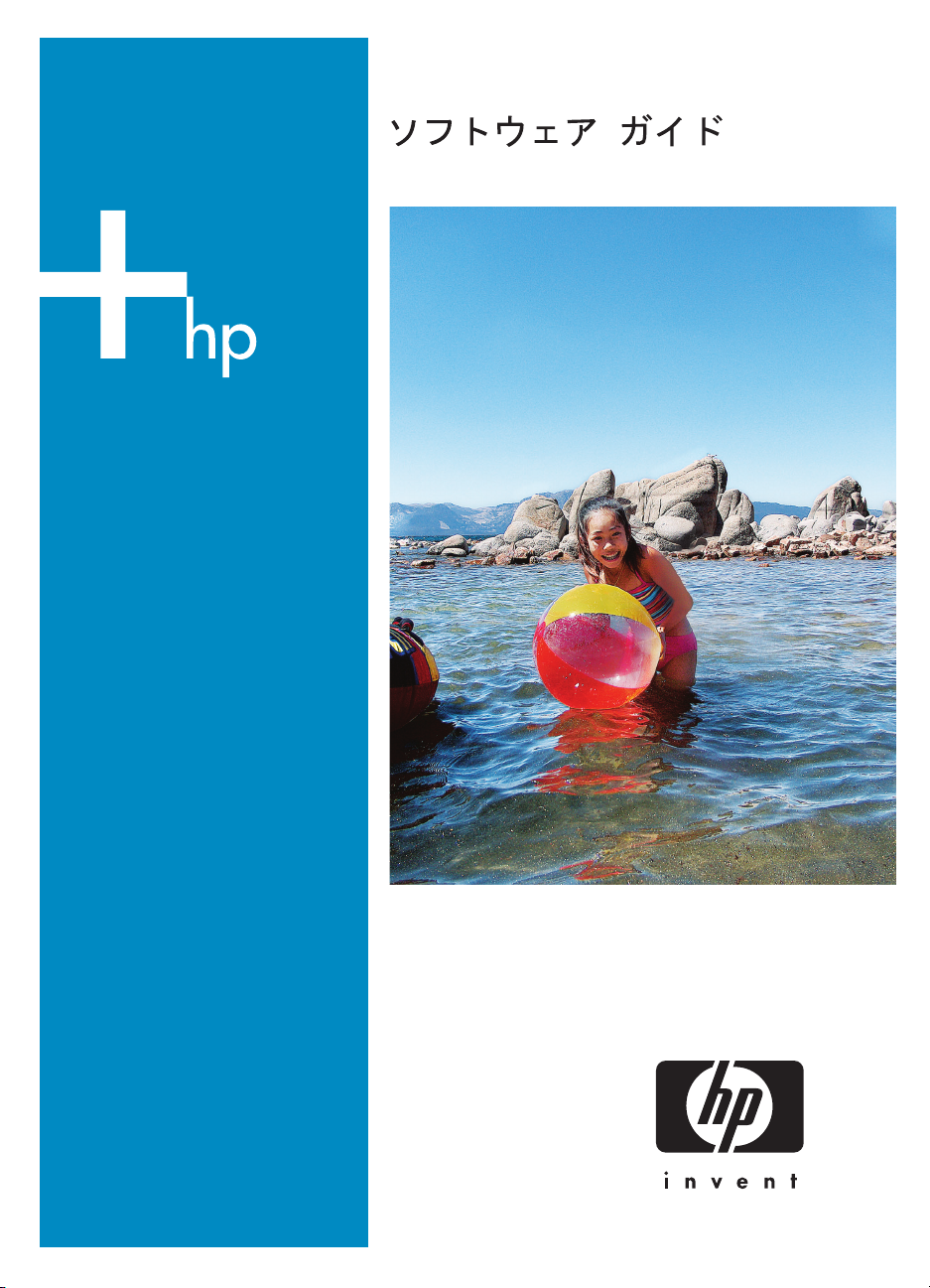
HP Image Zone Spring 2005
Page 2
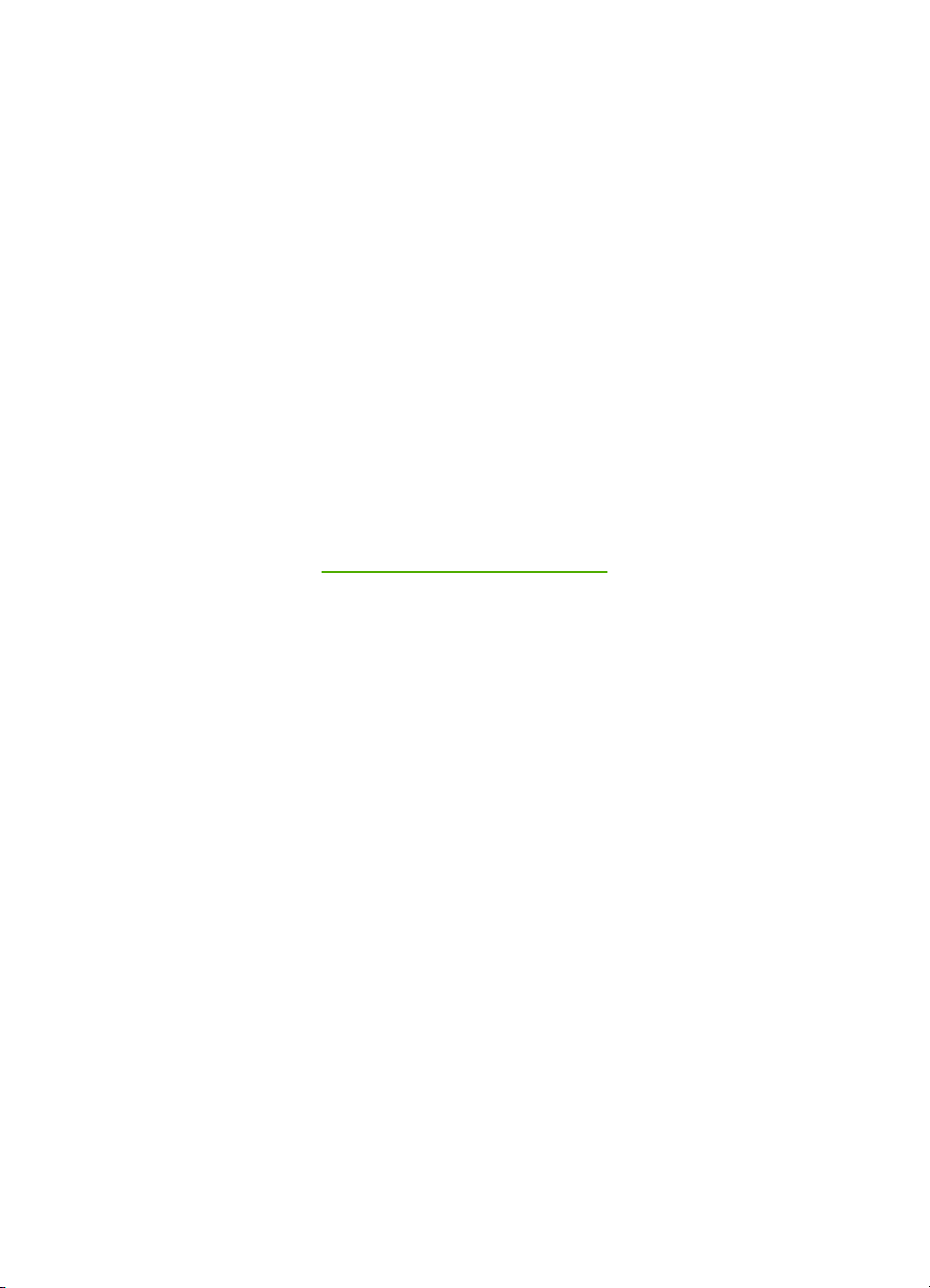
HP Image Zone ソフトウェア ガイド
Windows
Page 3
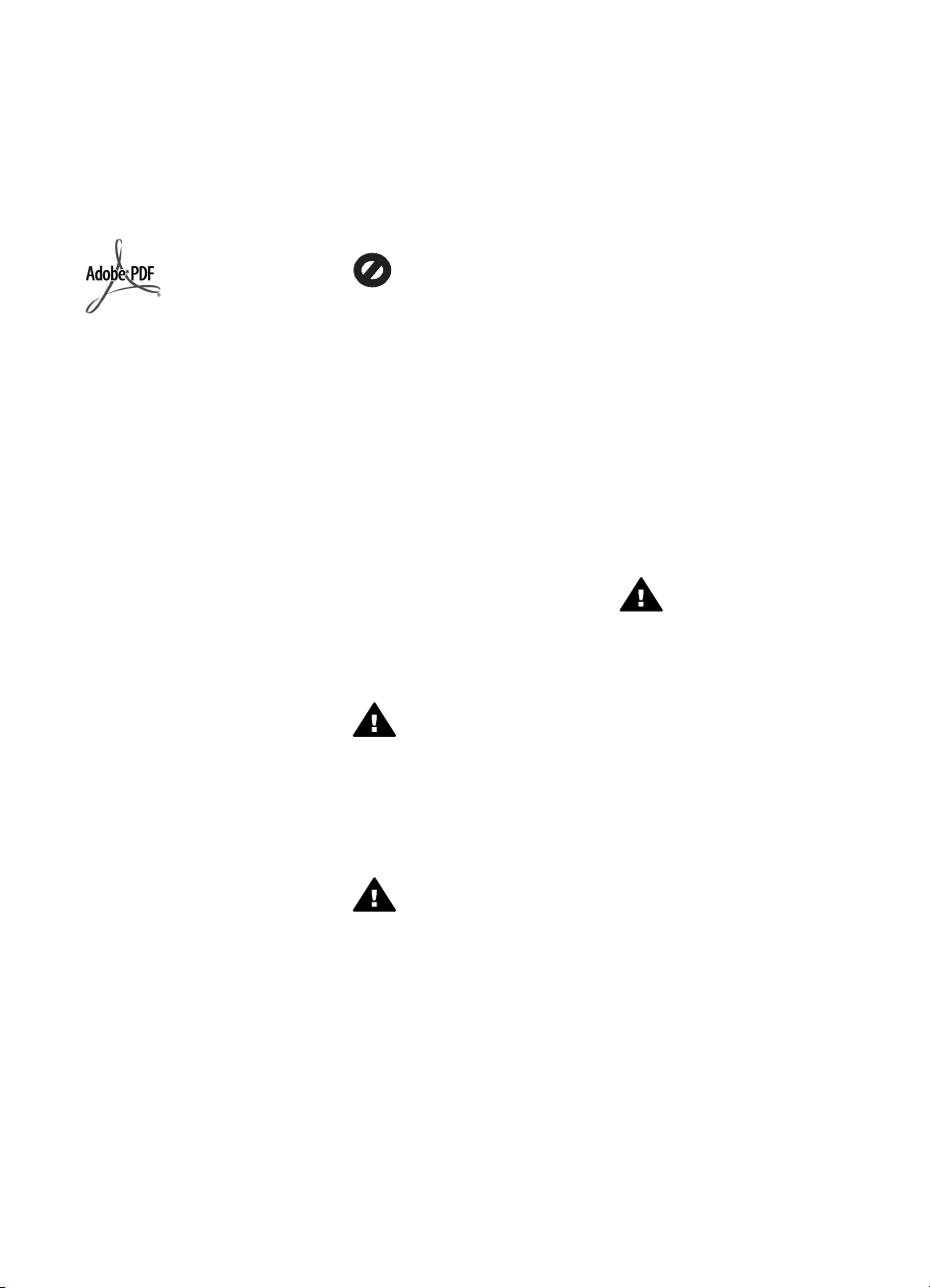
© Copyright 2005 Hewlett-Packard
Development Company, L.P.
本書に記載されている内容は事前の通
知なしに変更されることがあります。
書面による事前の同意なしに複製、改
変、翻訳することは、著作権法で許可
されている場合を除き、禁止されてい
ます。
Adobe および Acrobat のロゴは、米国
やその他の国における Adobe
Systems Incorporated の登録商標また
は商標です。
Windows®、Windows NT®、
Windows Me®、Windows XP® およ
び Windows 2000® は Microsoft
Corporation の米国における登録商標
です。
Intel® および Pentium® は、Intel
Corporation の登録商標です。
Energy Star® および Energy Star
logo® は米国環境保護局の登録マーク
です。
本製品には、OpenSSL Project により
開発されたソフトウェアが含まれま
す。 © Copyright 1998-2004 The
OpenSSL Project. © Copyright
1995-1998 Eric Young
(eay@cryptsoft.com). All rights
reserved. 本製品には、Eric Young
(eay@cryptsoft.com. 本製品には Tim
Hudson (tjh@cryptsoft.com) によって
作成されたソフトウェアが含まれてい
る可能性があります。) によって作成
された暗号ソフトウェアが含まれま
す。
本製品の一部は、© 1998, 1999, 2000
Thai Open Source Software Center
Ltd. and Clark Cooper に著作権があり
ます。 © Copyright 2001, 2002, 2003
Expat maintainers.
出版番号: Q7211-90251
初版: 2005年5月
注意
HP 製品およびサービスに適用される
保証は、当該製品およびサービスに付
属する保証書に明記されています。本
書の記載事項を追加保証として解釈し
てはなりません。HP は本書の内容に
関する技術上または編集上の誤記また
は脱落について責任を負わないものと
します。
Hewlett-Packard Company は、本製品
の設置やパフォーマンス、あるいは本
ドキュメントおよび本ドキュメントに
記載されているプログラムの使用に関
係する、あるいは起因する付帯的なあ
るいは結果的な損害について責任を負
わないものとします。
ご注意:規制情報は本ガイドの「技術
情報」という章に記載されています。
多くの地域において、次のもののコピ
ーを作成することは法律で禁じられて
います。疑問がおありの場合は、まず
法律の専門家に確認してください。
●
政府が発行する書類や文書:
–
パスポート
–
入国管理関係の書類
–
徴兵関係の書類
–
身分証明バッジ、カード、
身分証明章
●
政府発行の証紙:
郵便切手
食糧切符
●
政府機関宛ての小切手や手形
●
紙幣、トラベラーズ チェック、
為替
●
定期預金証書
●
著作権で保護されている成果物
安全に関する情報
警告 発火や感電を防止する
ために、本製品を雨やその他
の水分にさらさないよう注意
してください。
本製品を使用する際は常に基本的な安
全上の予防措置を講じるようにしてく
ださい。発火や感電によるけがのリス
クの引き下げにつながります。
警告 感電の危険性がありま
す
1.
セットアップ ガイドに記述され
ている指示すべてをお読みの
上、内容を理解するようにして
ください。
2.
本体を電源に接続する際は、接
地されているコンセントのみを
使用してください。コンセント
が接地されているかどうか不明
の場合は、資格のある電気技術
者にお尋ねください。
3.
製品に表示されているすべての
警告と手順に従ってください。
4.
本体のクリーニングを行う際は
コンセントから外してから行っ
てください。
5.
水の近くに本製品を設置した
り、あるいは濡れた手で本製品
を使用したりしないでくださ
い。
6.
本製品は安定した表面にしっか
りと設置してください。
7.
だれかが電源コードを踏みつけ
たりつまずいたりすることのな
い、また電源コードが損傷する
ことのない、安全な場所に本製
品を設置してください。
8.
本製品が正常に動作しない場合
については、オンライン ヘルプ
のトラブルシューティングの項
を参照してください。
9.
お客様ご自身で分解修理しない
でください。修理については資
格のあるサービス担当者にお問
い合わせください。
10.
風通しのよいところでご使用く
ださい。
11.
HP 提供の電源アダプタ以外は
使用しないでください。
警告 この装置は、主電源の
供給が停止したときには動作
しません。
Page 4
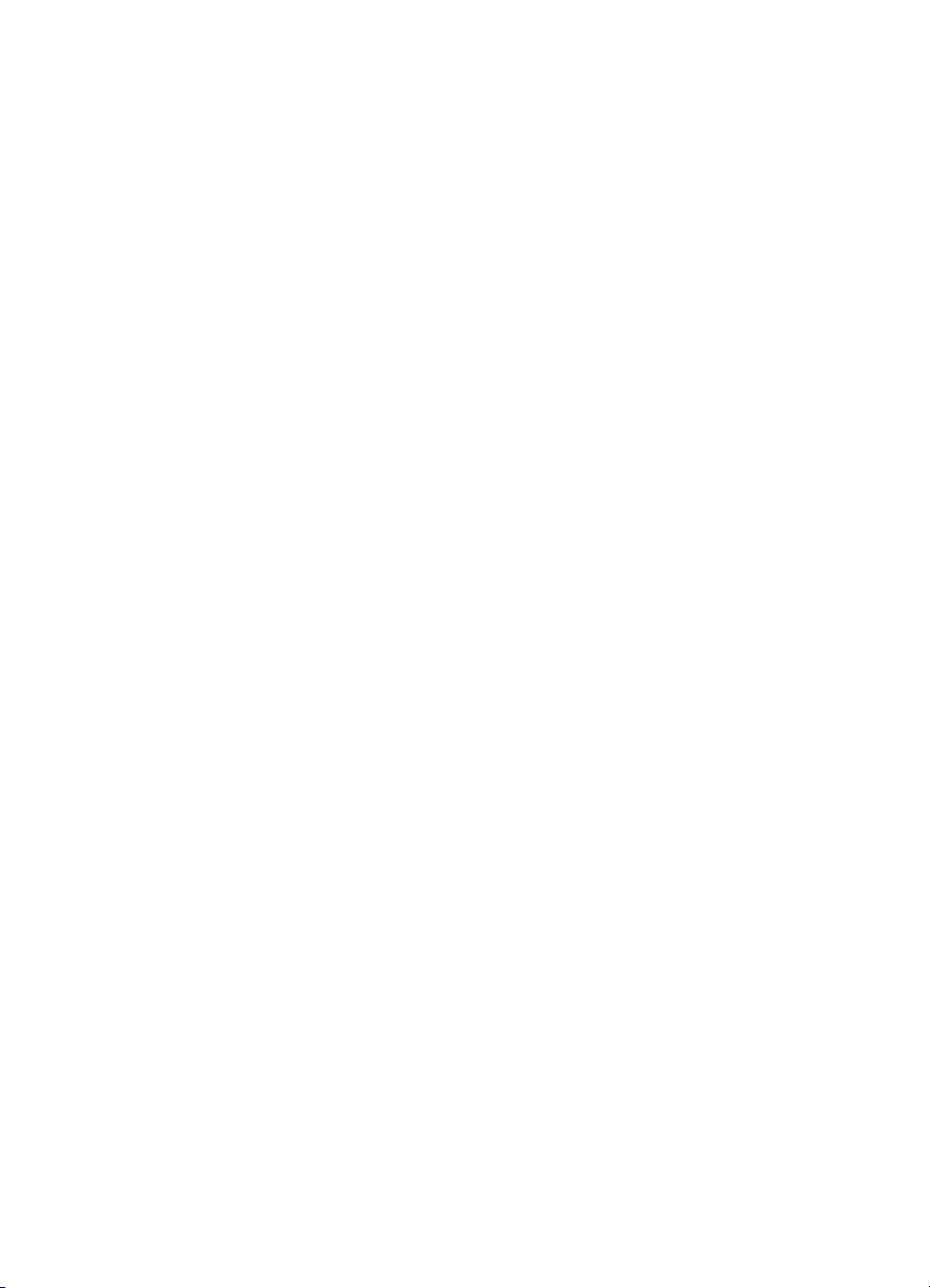
目次
1
ソフトウェアのインストール ....................................................................7
HP ソフトウェアのインストール ..............................................................7
インストールのトラブルシューティング ................................................21
セットアップの問題 ..........................................................................22
ソフトウェア
HP プリンタまたはソフトウェアの削除 .................................................23
HP プリンタ
すべての HP プリンタのアンインストールおよびソフトウェア
の削除 ................................................................................................25
HP プリンタまたはソフトウェアの再インストール .........................29
2
HP ソフトウェアの概要 ...........................................................................31
フル インストール ...................................................................................31
Express インストール ..............................................................................31
3
HP ソリューション センター の
HP ソリューション センター の起動 .......................................................33
HP ソリューション センター の説明 .......................................................34
ヘッダ
タブ領域 ............................................................................................35
全般およびソフトウェア
4
カメラや
転送方法 ...................................................................................................41
画像の自動転送
5
画像と文書のスキャン .............................................................................45
スキャン
スキャン解像度について ..........................................................................46
写真の
プレビュー時の画像の編集 ......................................................................49
スキャン
6
HP Image Zone の使用 ...........................................................................55
HP Image Zone の起動 ............................................................................55
画像カタログ ............................................................................................57
メモリ
の種類
解像度はスキャンした画像をコンピュータ
響を与えます。 ..................................................................................46
解像度
原稿サイズがファイルサイズに与える影響 ......................................46
スキャンの例
の設定
[HP Image Zone へようこそ] ダイアログボックス ...........................57
画像カタログへの
画像カタログから画像とフォルダを削除する ..................................59
の問題
のみのアンインストール
領域
.........................................................................................34
カードからの
の例
........................................................................................45
が印刷に与える影響
........................................................................................53
..........................................................................22
..............................................23
使用
.......................................................33
領域
............................................................38
画像の転送
.................................................................................41
...............................................................46
.................................................................................47
画像の追加
............................................................58
...............................................41
で表示するときに影
Windows 1
Page 5
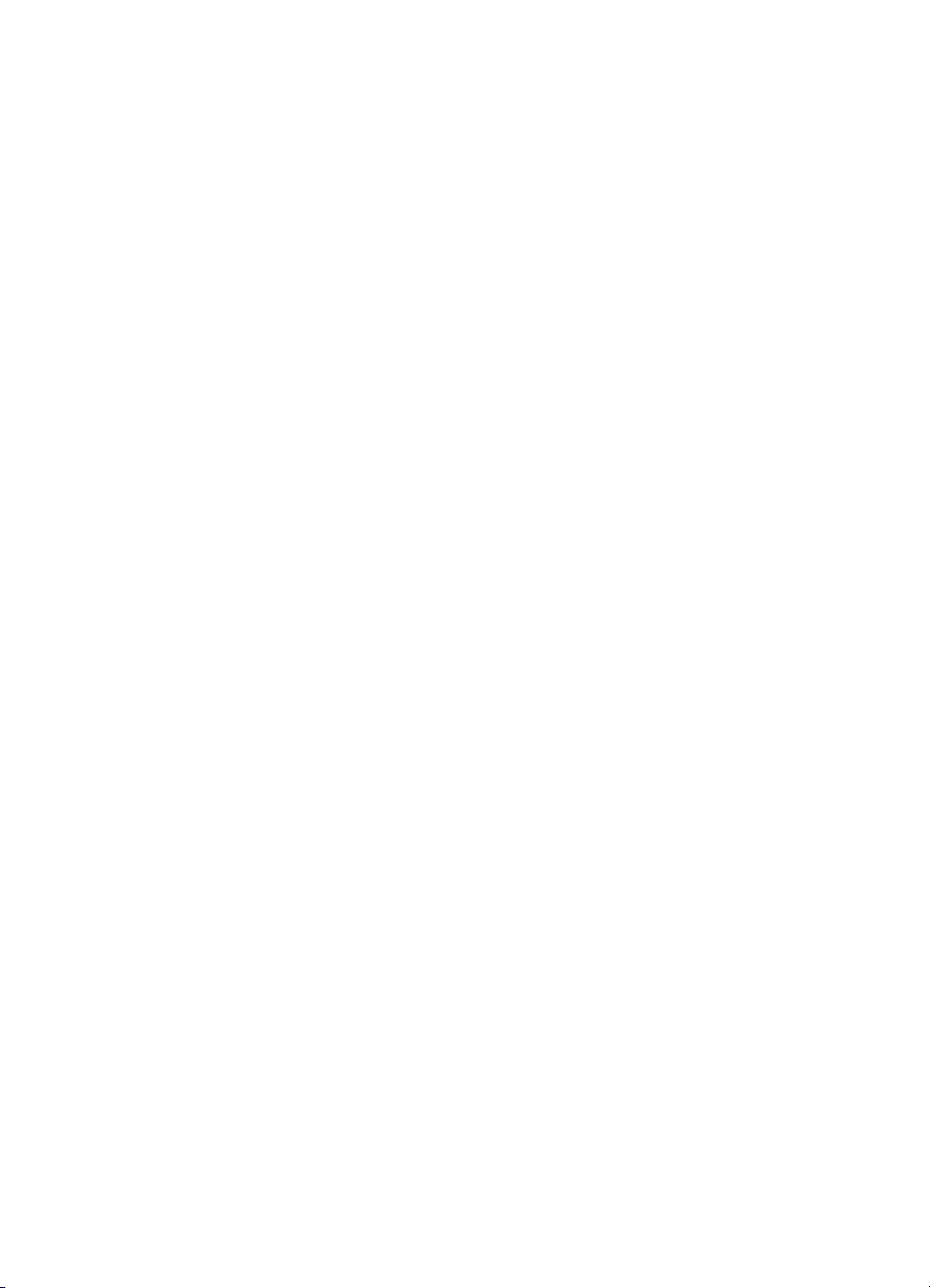
HP Image Zone の説明 ............................................................................60
ヘッダ領域 .........................................................................................60
コントロール領域 ..............................................................................62
作業領域 ............................................................................................63
マイ セレクション領域 ......................................................................64
HP Image Zone の設定
画像ボールト
とデジタル
を行う
...........................................................65
ネガ .................................................................66
デジタル ネガの設定を行う ..............................................................66
サポート
するファイルの種類
..................................................................67
画像の表示と編集 ....................................................................................68
タブ
表示
、概要 ..................................................................................68
[表示] タブの
の検索と選択
画像
説明
........................................................................69
.......................................................................69
画像表示の変更 ...........................................................................75
ビデオ
とオーディオの再生
.........................................................79
コンピュータへの画像の転送 .....................................................79
フォルダ
の操作
...........................................................................80
アルバムの操作 ...........................................................................81
最近使用
したファイルの一覧の操作
..........................................81
画像の操作 ..................................................................................82
キーワード
[表示] タブのプリファレンス
の使用
.......................................................................83
の設定
.................................................84
例 .......................................................................................................86
画像の検索
と選択
.......................................................................86
アルバムの作成 ...........................................................................88
の編集
画像
...............................................................................................89
編集タブ、概要 ..................................................................................89
[編集] タブの説明 ........................................................................89
静止画像用編集
ツール
................................................................90
ビデオ用編集ツール ....................................................................92
画像表示
の変更
...........................................................................93
作業領域ツールバー ....................................................................96
画像の印刷 ..................................................................................96
イメージの保存 ...........................................................................97
[編集] タブのプリファレンス
の設定
.................................................97
例 .......................................................................................................98
写真の赤目補正 ...........................................................................98
ビデオ フレームの保存と印刷 ....................................................98
HP Image Zone からの印刷 ...................................................................101
タブの機能
印刷
................................................................................101
[印刷] タブの説明 ......................................................................102
クイック
印刷
.............................................................................103
フォト パッケージ ....................................................................105
2
HP Image Zone ソフトウェア ガイド
Page 6
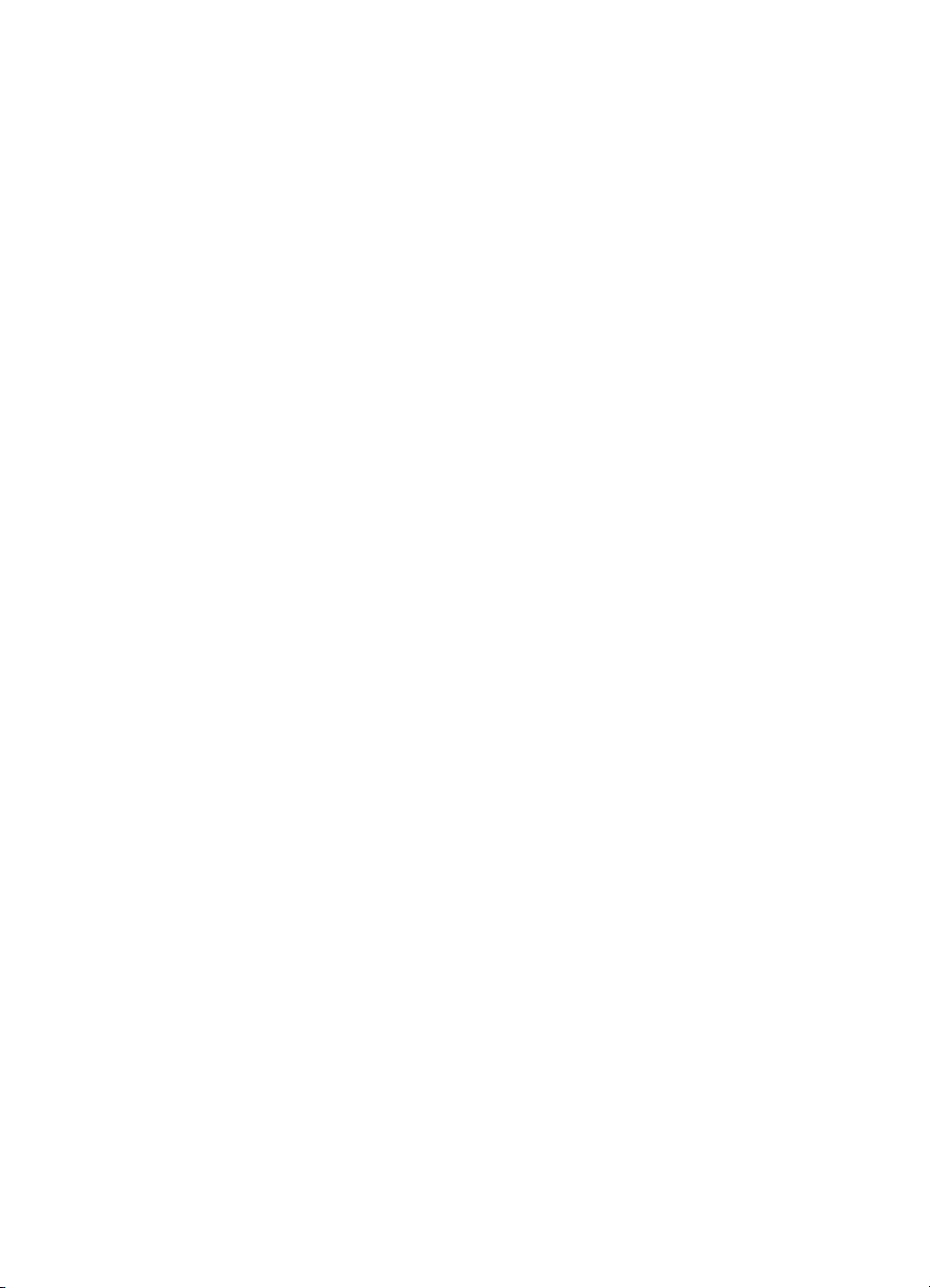
目次
インデックス シート .................................................................107
ビデオ アクション プリント .....................................................108
例 .....................................................................................................110
フチ無し写真
の印刷
..................................................................110
写真のカスタム パッケージの印刷 ...........................................110
プロジェクト
の印刷と作成
....................................................................111
テンプレート ベースのプロジェクトとは .......................................112
クリエイトタブ、概要 .....................................................................112
[クリエイト] タブの説明 ...........................................................113
新しいプロジェクト
の作成
.......................................................113
保存したプロジェクトを開く ...................................................115
プロジェクト テンプレートのパッケージ
の追加
/削除 .............115
アルバム ページ プロジェクトの作成および印刷例 .......................116
HP Instant Share による
画像の共有
......................................................118
HP Instant Share 機能の機能 ..........................................................118
HP Instant Share タブの説明 ....................................................119
HP Instant Share 電子メール
での画像の送信
..........................119
Web サイトのアルバムへの画像のコピー ................................120
オンライン サービス
CD または DVD への画像
からのプリントの注文
のコピー
...........................................120
............................120
電子メール ショートカットの使用 ...........................................120
HP Instant Share サービス
HP Instant Share タブのプリファレンス
の検索
............................................120
の指定
.............................121
電子メールで写真を共有する例 ......................................................122
画像のバックアップと復元 ....................................................................123
[バックアップ] タブ
[バックアップ] タブの
の機能
..............................................................124
説明
.......................................................124
バックアップの作成 ..................................................................125
バックアップ セッション
の履歴表示
.......................................125
画像の復元 ................................................................................126
[バックアップ] タブのプリファレンスの指定 .................................127
例 .....................................................................................................128
画像のバックアップ ..................................................................128
復元
画像の
................................................................................129
その他の便利な HP Image Zone 機能 ...................................................129
別のアプリケーション
で画像を開く
...............................................129
電子メール アプリケーションを使用して画像を送信する .............130
クリップボードへの
画像のコピー
..................................................131
デスクトップの壁紙として画像を設定する ....................................131
7
HP Image Zone Express の使用 ..........................................................133
HP Image Zone Express の
起動
............................................................133
画像カタログ ..........................................................................................135
画像カタログ
への画像の追加
..........................................................135
Windows 3
Page 7
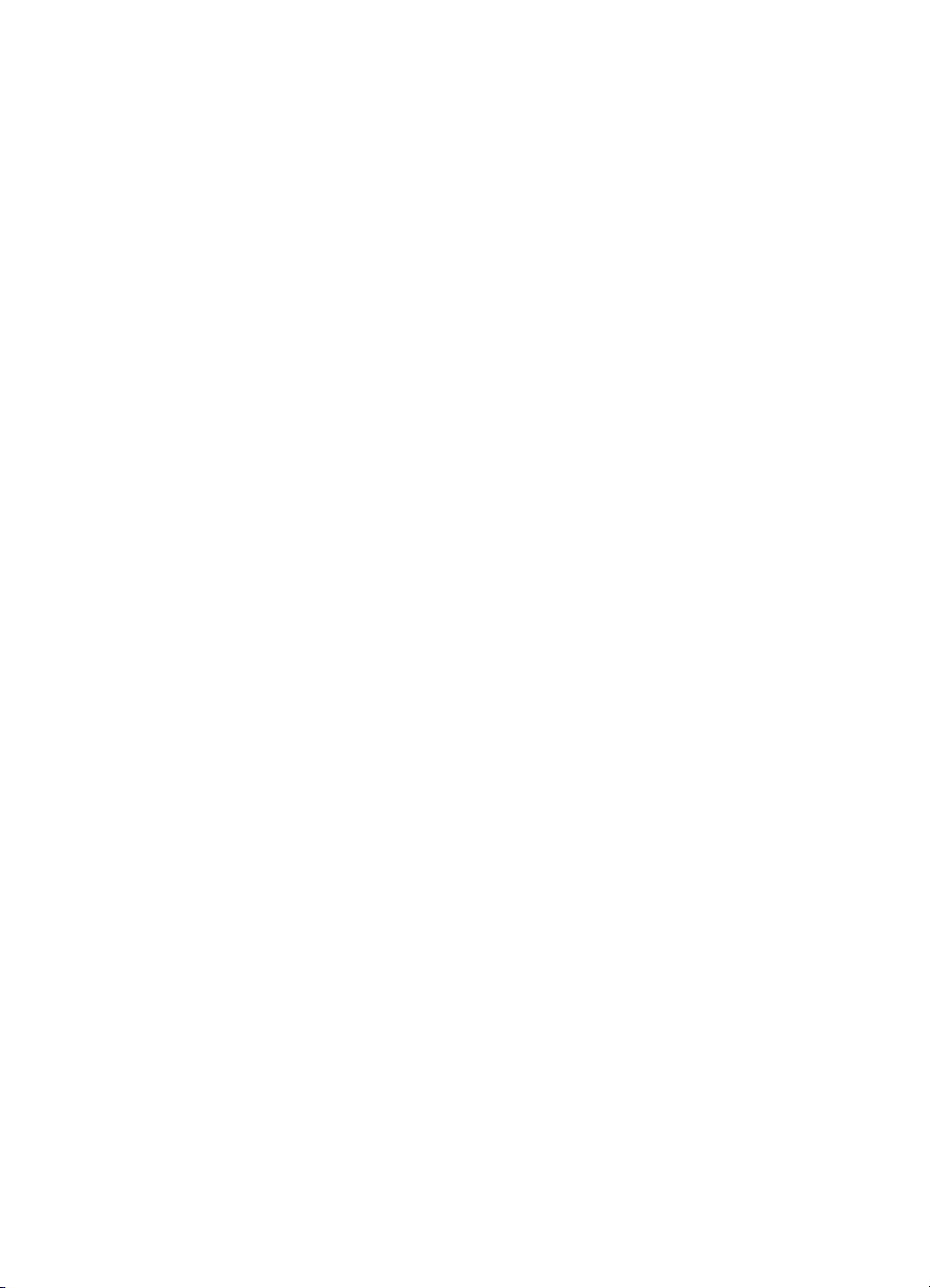
画像カタログからフォルダを削除する ...........................................136
HP Image Zone Express の説明 ............................................................136
ヘッダ領域 .......................................................................................136
コントロール
領域
............................................................................137
作業領域 ..........................................................................................139
マイ セレクション
領域
....................................................................140
サポートするファイルの種類 ................................................................141
の表示と編集
画像
..................................................................................142
表示タブ、概要 ................................................................................142
[表示] タブ
の説明
......................................................................142
画像の検索と選択 .....................................................................143
画像表示
の変更
.........................................................................148
ビデオの再生 .............................................................................152
コンピュータ
への画像の転送
...................................................152
画像フォルダへのショートカットの作成 .................................153
の操作
画像
................................................................................154
キーワードの使用 .....................................................................156
クリップボード
への画像のコピー
............................................156
画像の検索および選択方法の例 ......................................................156
の編集
画像
.............................................................................................157
編集タブ、概要 ................................................................................157
[編集] タブ
の説明
......................................................................158
編集ツール ................................................................................158
作業領域
ツールバー
..................................................................159
写真の赤目補正の例 ........................................................................160
HP Image Zone Express からの印刷 .....................................................160
タブ
印刷
、概要 ................................................................................161
[印刷] タブの説明 ......................................................................161
フチ無し写真
プロジェクト
の印刷の例
の印刷と作成
.................................................................162
....................................................................163
プロジェクトとは ............................................................................163
タブ
作成
、概要 ................................................................................163
アルバム ページの作成と印刷の例 .................................................165
HP Instant Share による画像
の共有
......................................................167
HP Instant Share 機能の機能 ..........................................................167
の説明
タブ
HP Instant Share E-mail での画像
................................................................................168
の送信
.................................168
オンライン サービスからのプリント注文 ................................168
Web サイトのアルバム
への画像のコピー
................................169
HP Instant Share サービスの確認 ............................................169
電子メール
8
他のアプリケーションからの印刷 .........................................................171
プリンタ ドライバ
で写真を共有する例
とは
..........................................................................171
......................................................169
4
HP Image Zone ソフトウェア ガイド
Page 8
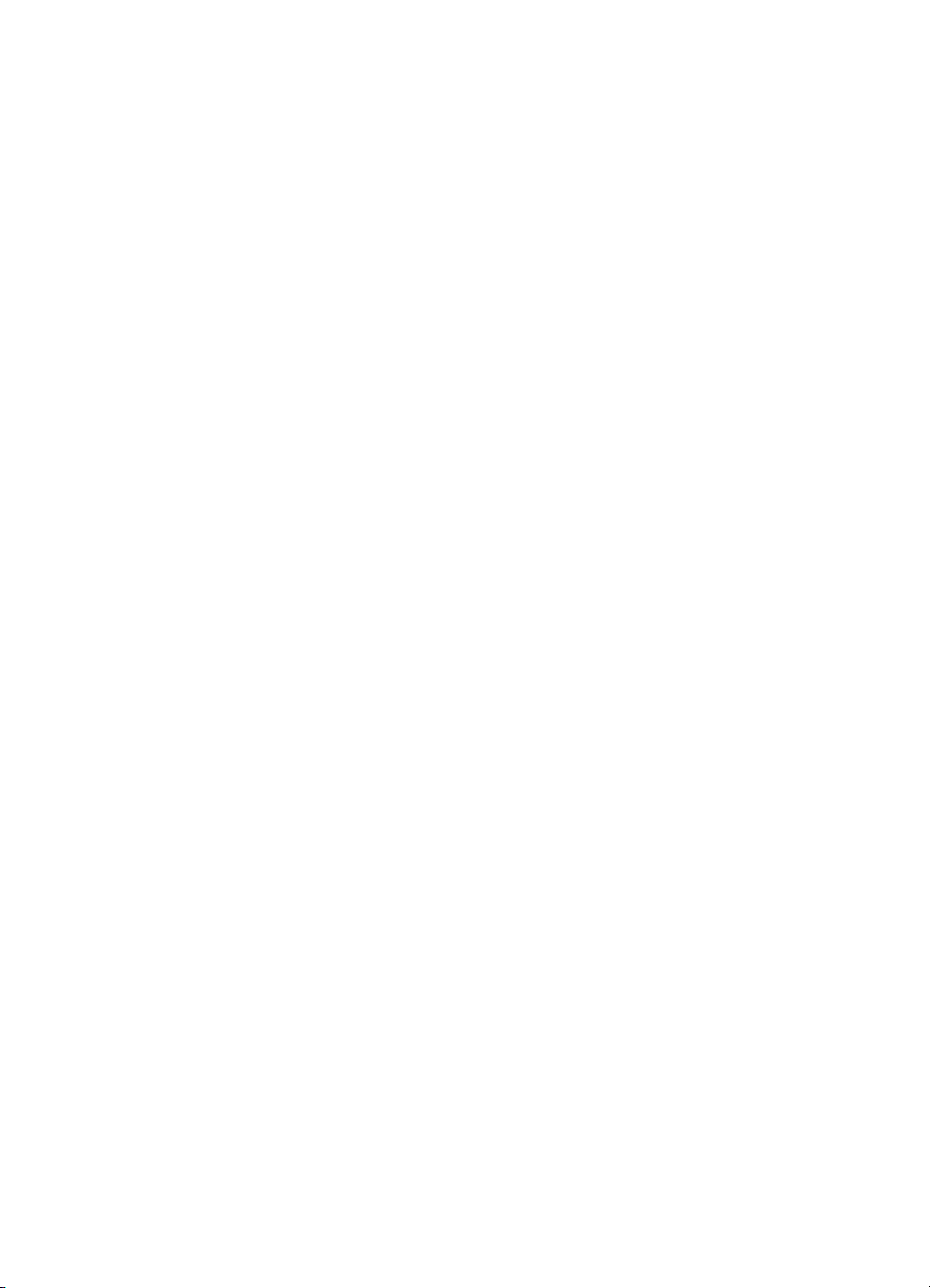
目次
印刷機能のショートカット ....................................................................171
フチ無し写真
の印刷の例
.................................................................172
プリント タスク .....................................................................................174
プリンタのメンテナンス ........................................................................175
9
HP コピー ソフトウェアの使用 .............................................................177
HP All-in-One プリンタ
で普通のコピーを作成する
..............................177
写真のフチ無しコピーの作成 ................................................................179
の便利なコピー機能
その他
....................................................................179
ページ全体に画像をコピー .............................................................179
設定の変更
コピー
............................................................................180
コピー設定の保存 ............................................................................180
工場出荷時
10
HP ファクス ソフトウェア
の初期設定の復元
の使用
..........................................................180
.........................................................181
コンピュータからハードコピー ファクスを送信する ...........................181
ソフトウェア アプリケーションからファクスを送信する ....................183
その他の
便利なファクス機能
................................................................184
カバー ページのテンプレートの使用 ..............................................184
ファクス
のプレビュー
.....................................................................185
ファクスの表示、印刷、削除、および再送信 ................................185
短縮ダイヤル
の設定
........................................................................186
個人情報の設定 ................................................................................187
別の番号
へのファクスの転送
..........................................................187
アドレス帳の使用 ............................................................................188
ファクス
11
HP ドキュメント ビューア の使用 ........................................................191
設定のテスト
.....................................................................189
HP ドキュメント ビューア の起動 ........................................................191
HP ドキュメント ビューア の説明 ........................................................192
ヘッダ領域 .......................................................................................192
コントロール領域 ............................................................................193
作業領域 ..........................................................................................194
サポート
するファイル形式
....................................................................197
文書の検索と表示 ..................................................................................197
文書への
注釈の追加
...............................................................................200
注釈の追加の例 ................................................................................200
スキャン
した文書の印刷の例
................................................................207
索引................................................................................................................209
Windows 5
Page 9
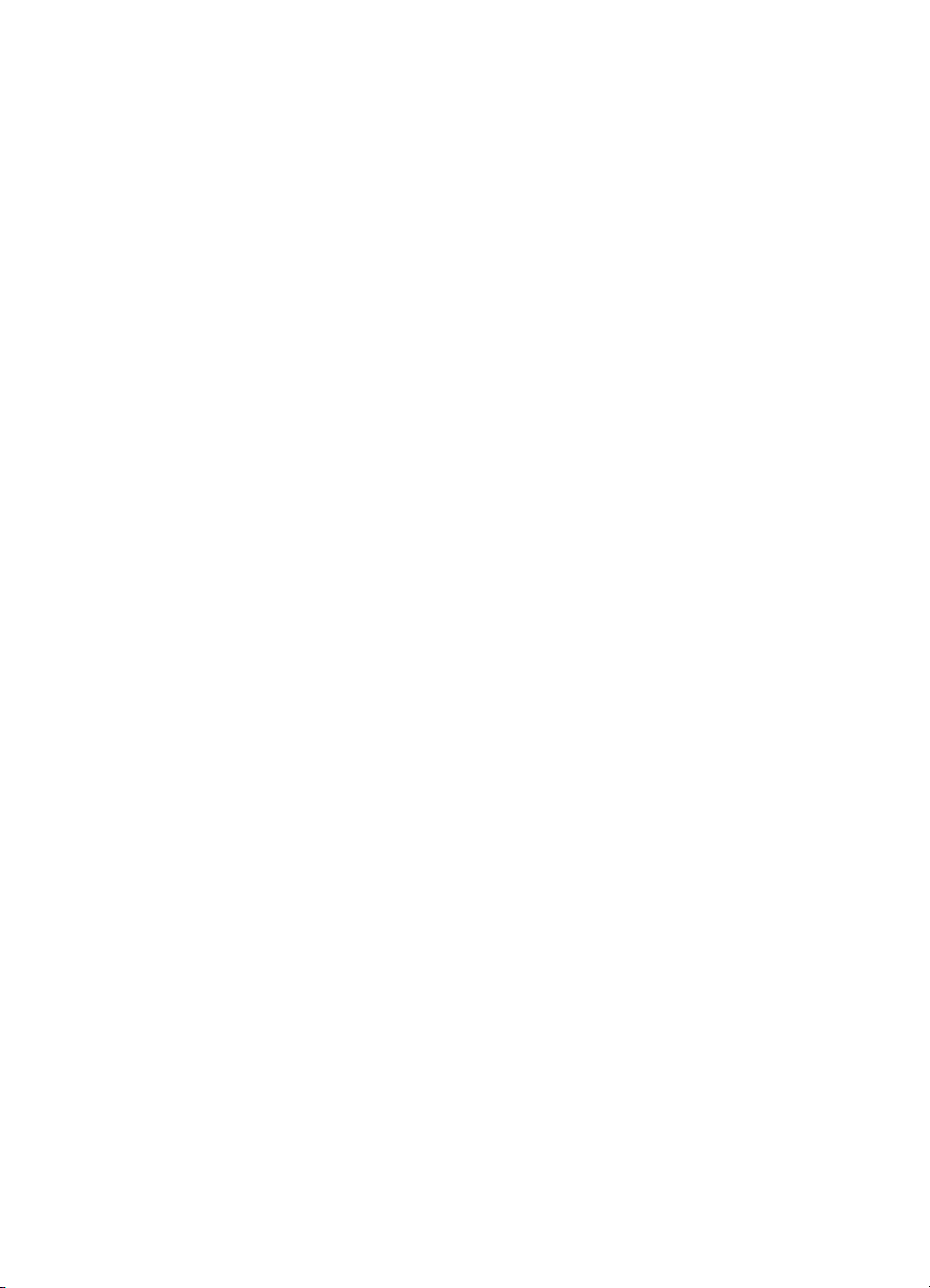
6
HP Image Zone ソフトウェア ガイド
Page 10

Windows:ソフトウェアのインス
1
ソフトウェアのインストール
ここでは、Windows コンピュータへの HP All-in-One プリンタのインストー
ル手順について説明します。 HP ソフトウェア CD をご用意ください。
[注意]
●
この HP ソフトウェアをインストール
ータが最低限の推奨環境を満たしていることを
については、HP プリンタ
Readme ファイル
●
ウィルス検出ソフトウェアやファイアウォール ソフトウェアをインスト
ールしている場合は、一時的に終了してください。 HP ソフトウェアを
インストール
さい。
●
Windows 98/Me の場合は、[コントロール パネル] の [システム] で、
50% 以上の空きリソース
●
このガイドのインストール
くインストールできないことがあります。
●
インストール中に
しないでください。
に記載されています
したら
指示があるまでは
のパッケージと
、ウイルス検出ソフトウェア
があることを確認してください
手順に従ってください
HP ソフトウェアのインストール
および使用する場合は
確認してください
HP ソフトウェア CD の
。
を再度有効にしてくだ
。ほかの方法
、HP プリンタをコンピュータ
、コンピュ
。
では正し
トール
。 詳細
に接続
HP ソフトウェア パッケージ
アの最小バージョン (エクスプレス インストール) のいずれかをインストール
できます。 管理する画像の数が少なかったり、フル インストールのすべての
機能までは必要
は、エクスプレス インストールをお勧めします。
ここでの
て、インストール
1.
Windows 7
説明は
注記 インストール手順は、Windows 98/Me/2000/XP で共通です。
Windows を起動し、HP ソフトウェア CD を挿入します。
ソフトウェア CD のセットアップ ソフトウェアが自動的に起動します。
なかったり
、USB 接続での
には
全体
(フル インストール) または HP ソフトウェ
、コンピュータのディスク
説明となっています
20 分から 1 時間
かかります
容量が気になる場合
。 コンピュータ
。
によっ
Page 11
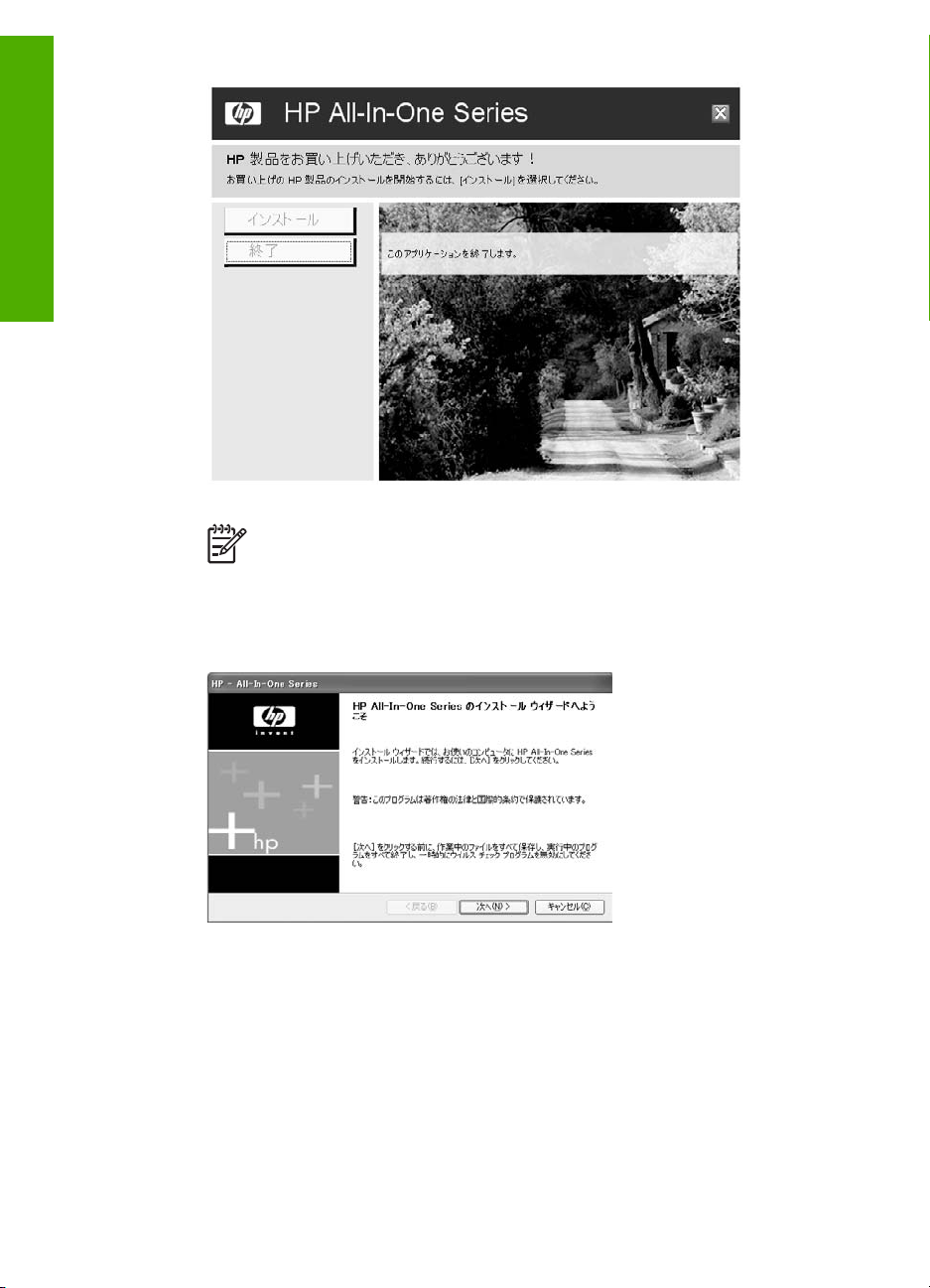
のインス
トール
Windows:ソフトウェア
第 1 章
注記 インストール
ル ダイアログボックス
2.
[インストール] をクリック
3.
次のダイアログボックス
4.
次のダイアログボックスが表示されたら、自動アップデートに関する情
読んで
報を
、[はい] または [いいえ] をクリック
する
HP プリンタ
が表示されます
します
。
が表示されたら
によっては
、別の
。
、[次へ] をクリック
します
。
インストー
します
。
8
HP Image Zone ソフトウェア ガイド
Page 12
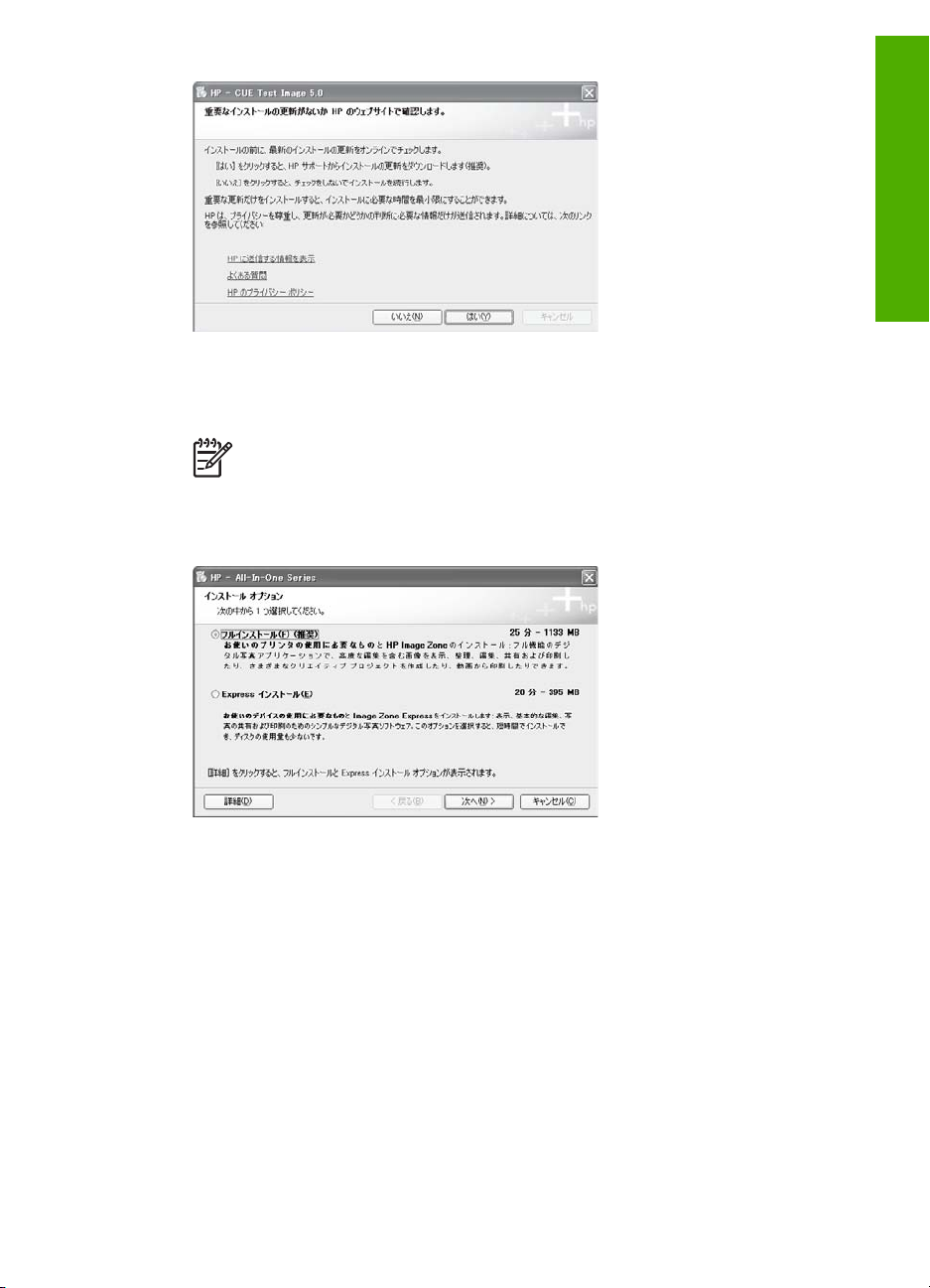
5.
次のダイアログボックスが表示されたら、[フル インストール] または
[Express インストール] をクリックし、[次へ] をクリックします。
Windows:ソフトウェアのインス
トール
注記 コンピュータが最小要件
ストール] オプションはご利用
を満たしていない場合
になれません
。 要件の詳細
、[フル イン
は、HP ソフトウェア CD の Readme ファイルを参照
い。
[使用許諾契約] ダイアログ ボックスが表示されるまでしばらく待ちま
す。
6.
された
表示
[HP 使用許諾契約] を
す] をクリック
して
、[次へ] をクリック
読み
、[使用許諾契約
します
の条項に同意しま
。
について
してくださ
Windows 9
Page 13
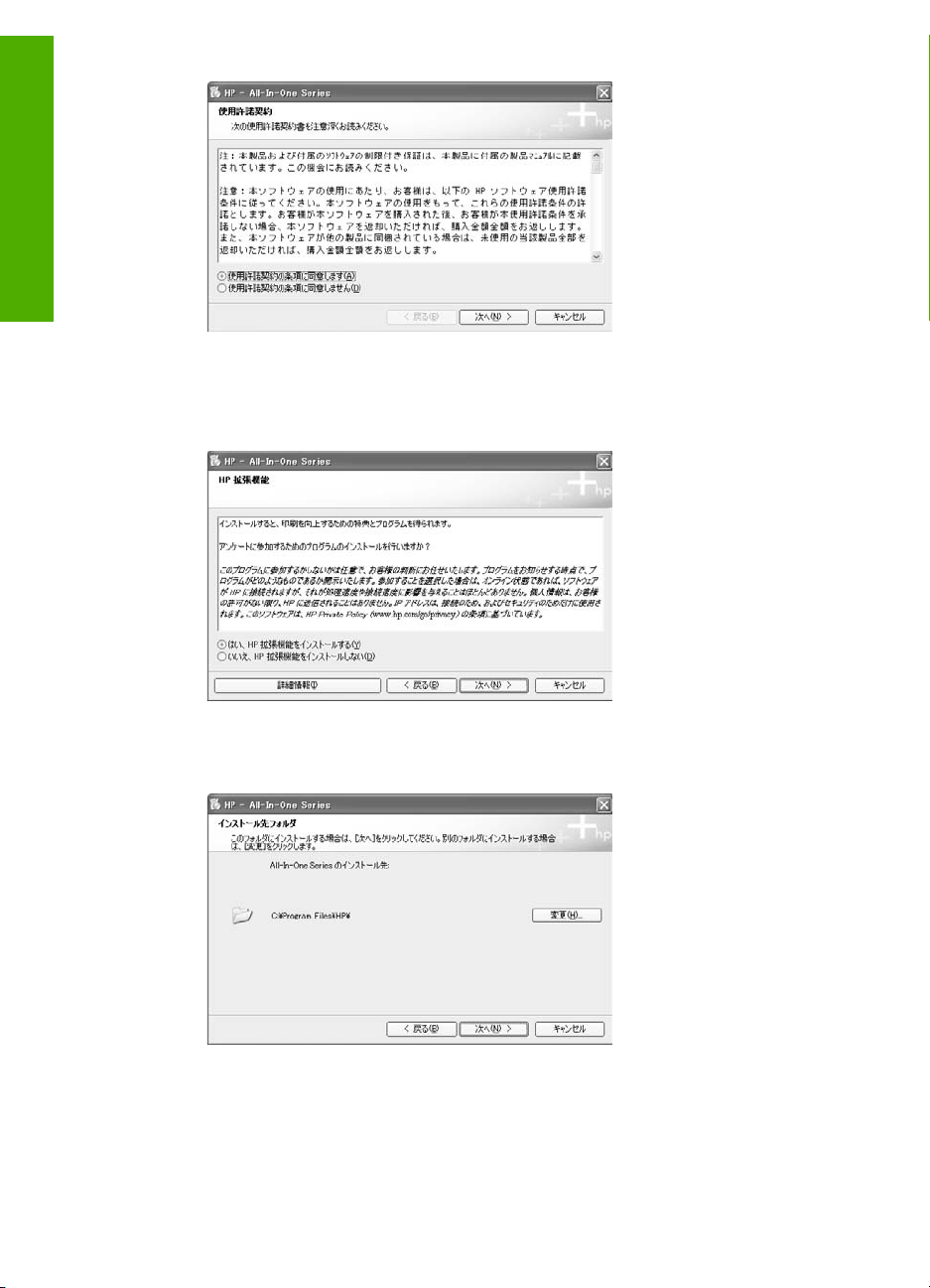
のインス
トール
Windows:ソフトウェア
第 1 章
7.
次のダイアログボックスで HP 拡張機能に関する情報を読み、[はい] ま
たは [いいえ] をクリックして、[次へ] をクリックします。
10
8.
次のダイアログボックスが表示されたら、[次へ] をクリックします。
別のフォルダにソフトウェアをインストールする場合は、[変更] をクリ
ックします。 [インストール先フォルダの変更] ダイアログボックスが表
示されたら、別のフォルダを選択して、[OK] をクリックします。
HP Image Zone ソフトウェア ガイド
Page 14
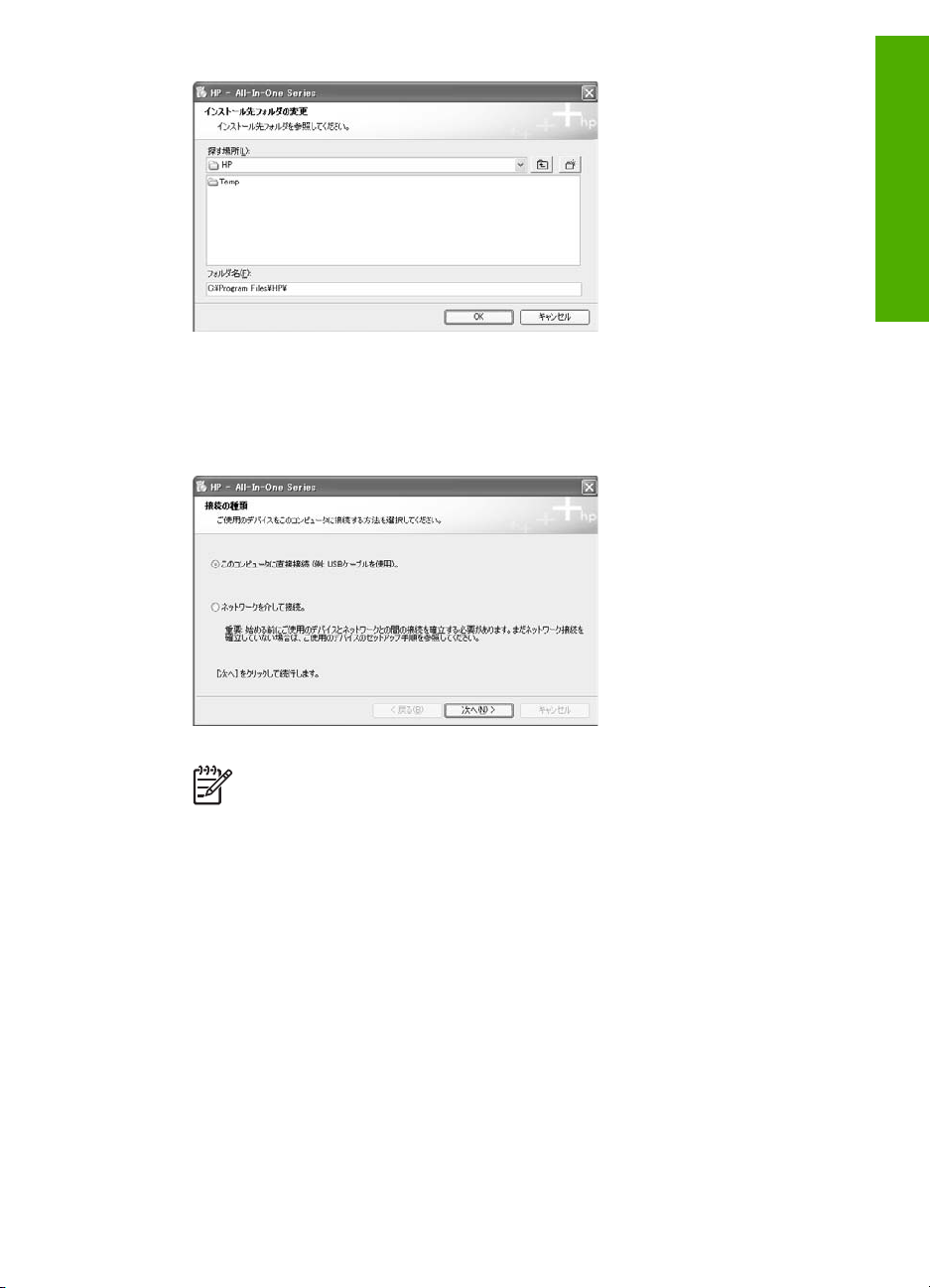
トール
Windows:ソフトウェアのインス
の種類
[接続
9.
[このコンピュータ
] ダイアログ ボックスが表示
に直接接続
] が選択されていることを
されるまでしばらく待ちます
確認し
、[次へ]
をクリックします。
注記 ネットワーク
のネットワーク
リンタ
経由で
ガイド
HP プリンタ
またはユーザーズ
に接続する場合は
ガイド
を参照して
ください。
10.
次のダイアログボックスが表示されたら、HP プリンタの電源が入ってい
ることを確認し、USB ケーブルでプリンタとコンピュータを接続しま
す。
、その
。
プ
Windows 11
Page 15
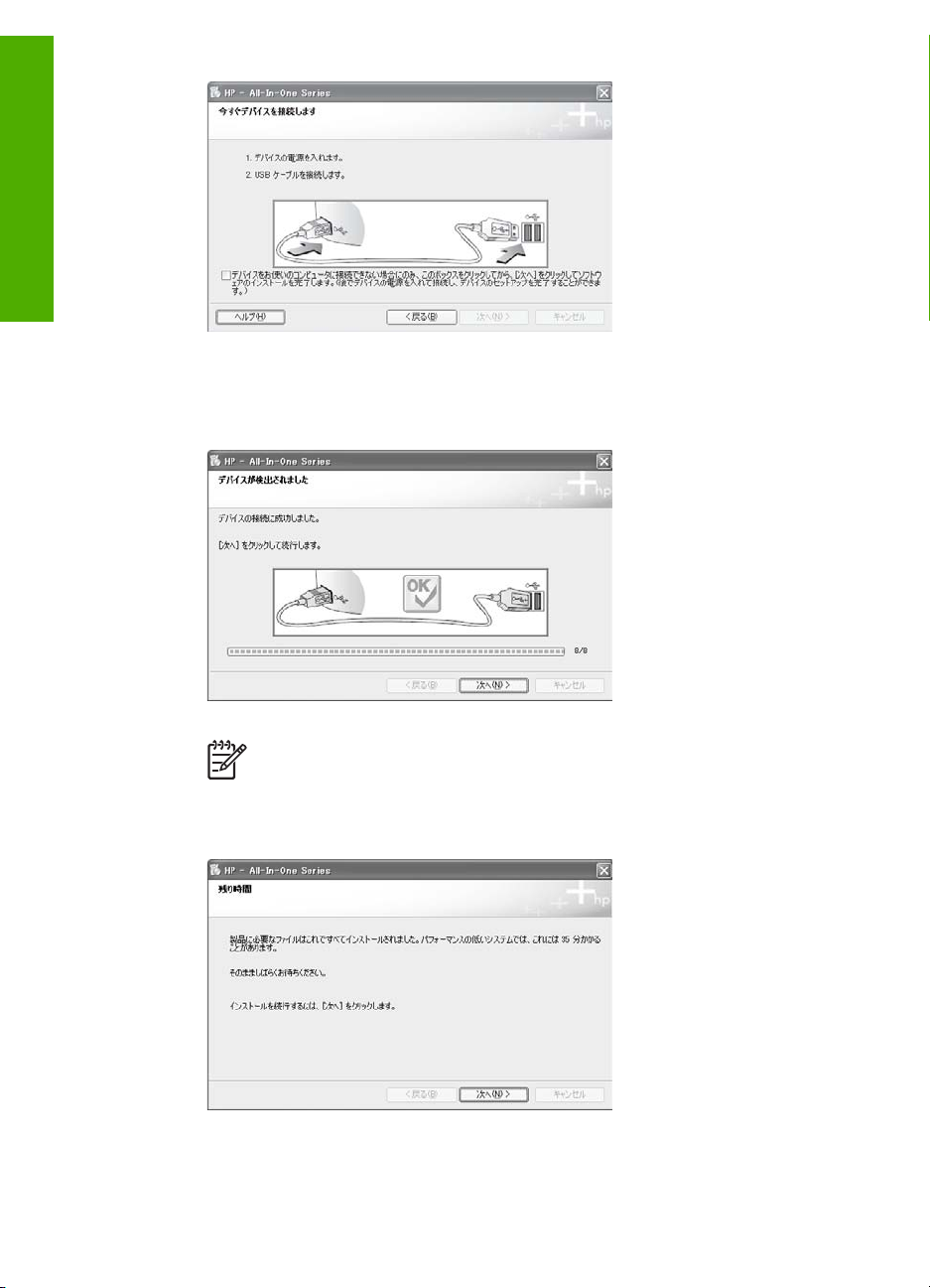
のインス
トール
Windows:ソフトウェア
第 1 章
インストール
11.
[OK] がダイアログボックス
が続行しますので
注記 [OK] が表示
12.
次のダイアログボックス
、しばらく
に表示されたら
されない場合は
が表示されたら
待ちます
。
、[次へ] をクリック
、画面上
の指示に従います
、[次へ] をクリック
します
します
。
。
。
12
インストールが続行
しますので
、しばらく
待ちます
HP Image Zone ソフトウェア ガイド
。
Page 16
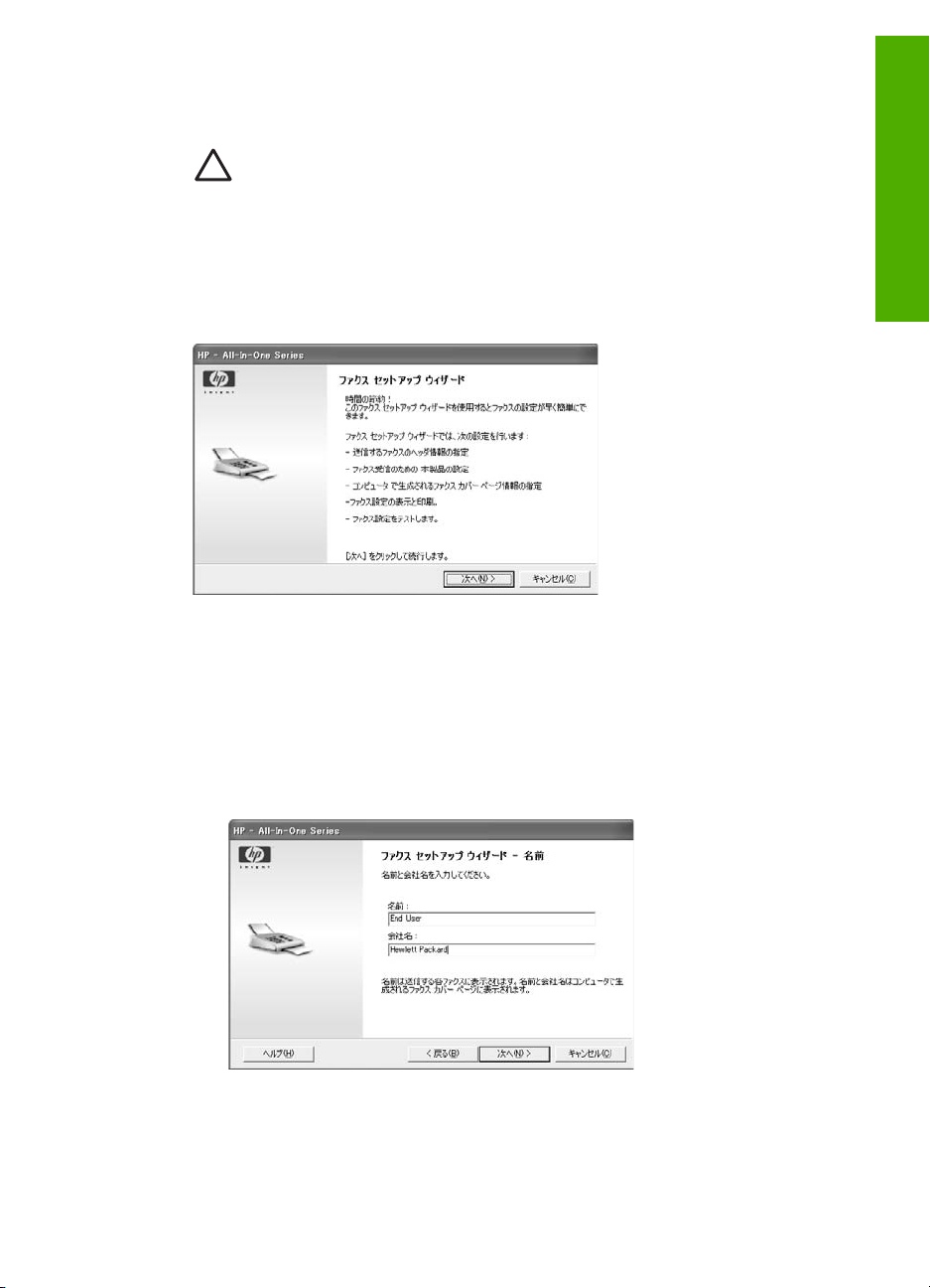
13.
コンピュータの再起動を要求する次のダイアログボックスが表示された
ら、[再起動] をクリックします。
注意 再起動時にコンピュータ
ア インストールは正常
に終了しません
から
CD を取り除
。
くと
、ソフトウェ
コンピュータが再起動したら、必要に応じてログインします。インスト
ールが続行
14.
HP プリンタに
しているのでしばらく待ちます
ファクス機能がある場合は
。
、[ファクス セットアップ ウィ
ザード] が起動します。
Windows:ソフトウェアのインス
トール
この時点でセットアップをしない場合は、[キャンセル] をクリックし
て、手順 15 に進みます。
ファクス
a.
b.
を設定するには
[次へ] をクリック
ユーザー名、会社名 (企業
、次の手順
します
。
に従ってください
の場合
) を入力し、[次へ] をクリック
。
しま
す。
c.
ファクス専用回線があるかどうかを指定し、[次へ] をクリックしま
す。
Windows 13
Page 17
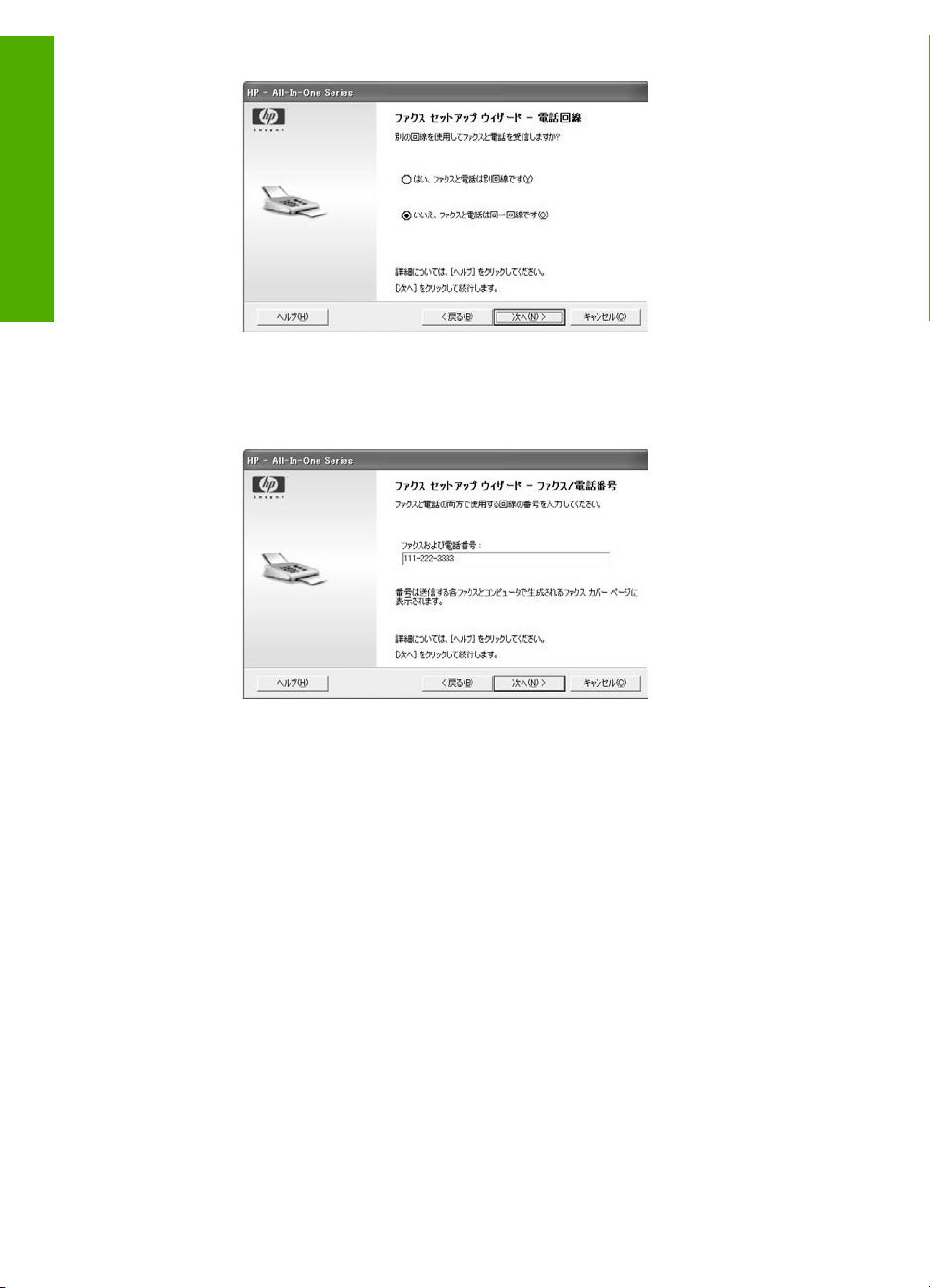
のインス
トール
Windows:ソフトウェア
第 1 章
d.
電話とファクスが同じ回線の場合は、番号を入力し、[次へ] をクリッ
クします。
14
回線が別の場合は、ダイアログボックスにそれぞれの番号を入力
し、[次へ] をクリック
します
。
HP Image Zone ソフトウェア ガイド
Page 18
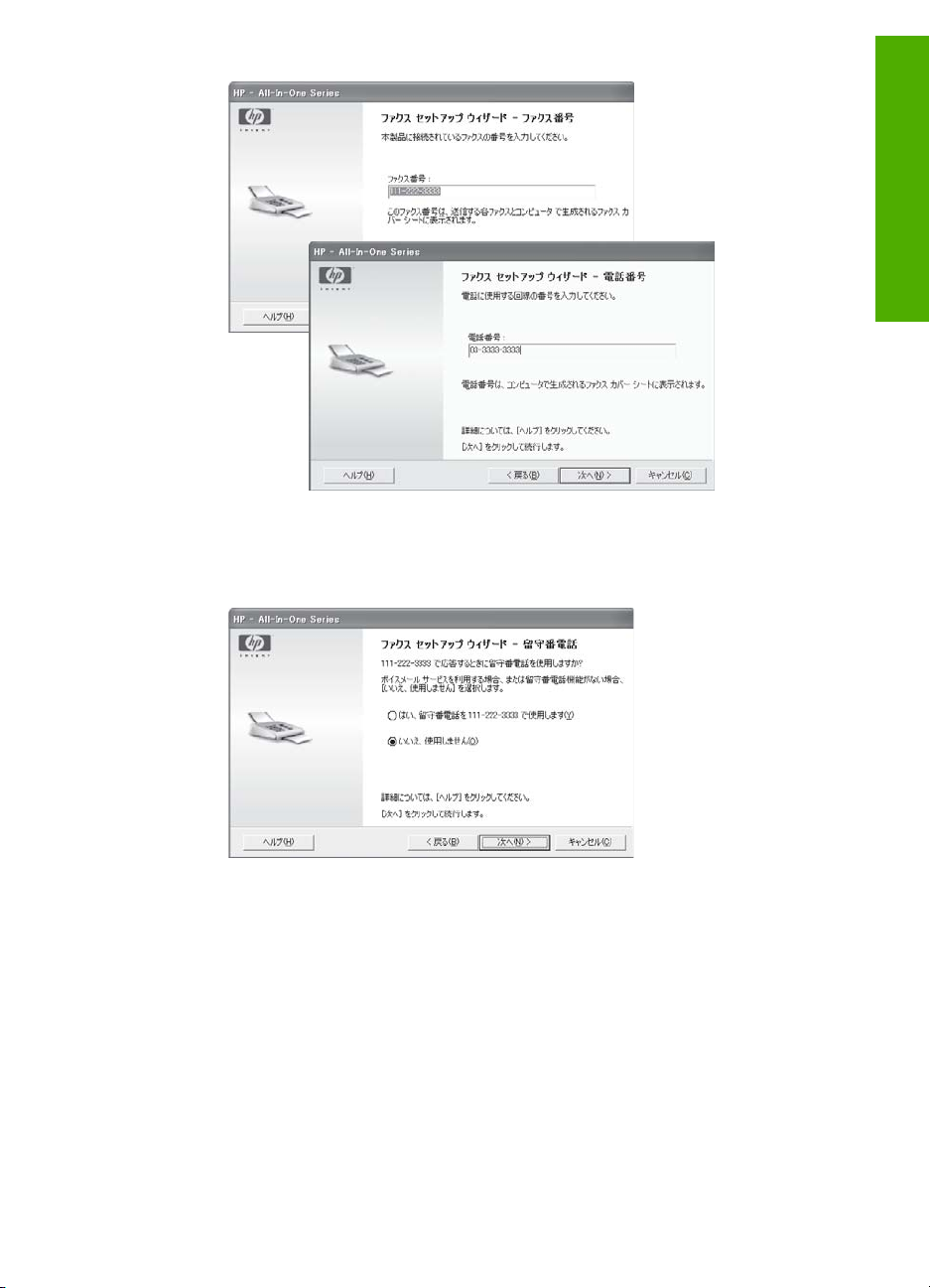
e.
電話とファクスが同じ回線の場合は、その回線で留守番電話サービ
スも利用
しているかどうかを指定し
、[次へ] をクリック
します
Windows:ソフトウェアのインス
トール
。
f.
ファクス回線で PC モデムを使用しているかどうかを指定し、[次へ]
をクリックします。
Windows 15
Page 19
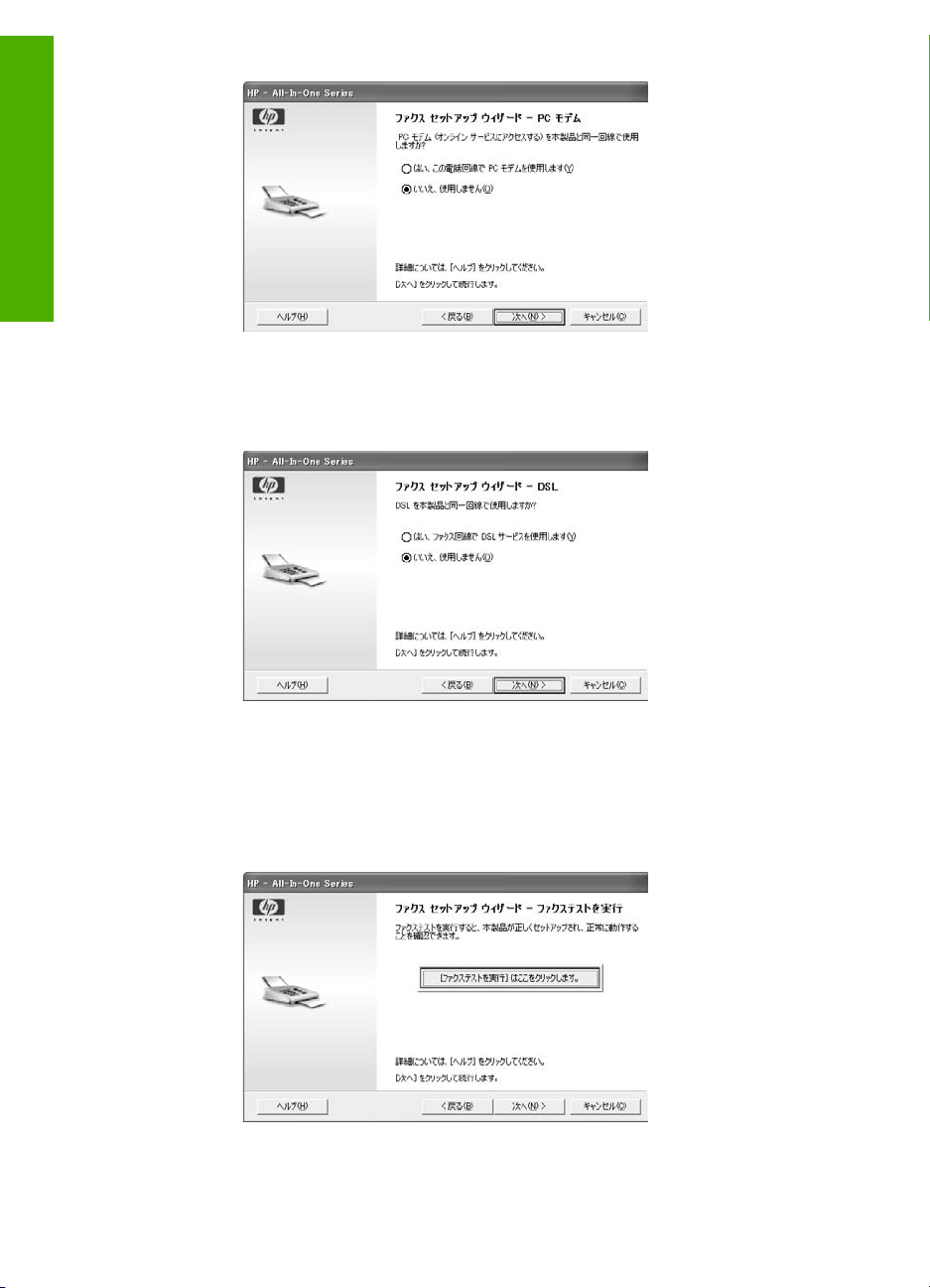
のインス
トール
Windows:ソフトウェア
第 1 章
g.
ファクス回線で DSL サービスを利用しているかどうかを指定し、[次
へ] をクリックします。
16
h.
HP プリンタが電話回線に接続されており、HP プリンタの用紙トレ
イに A4 用紙がセットされていることを
i.
[[ファクス テスト
の実行
] はここを
確認します
クリックします
。
。] をクリック
ます。
j.
ファクス テスト
に成功した場合は
、[次へ] をクリック
HP Image Zone ソフトウェア ガイド
します
し
。
Page 20
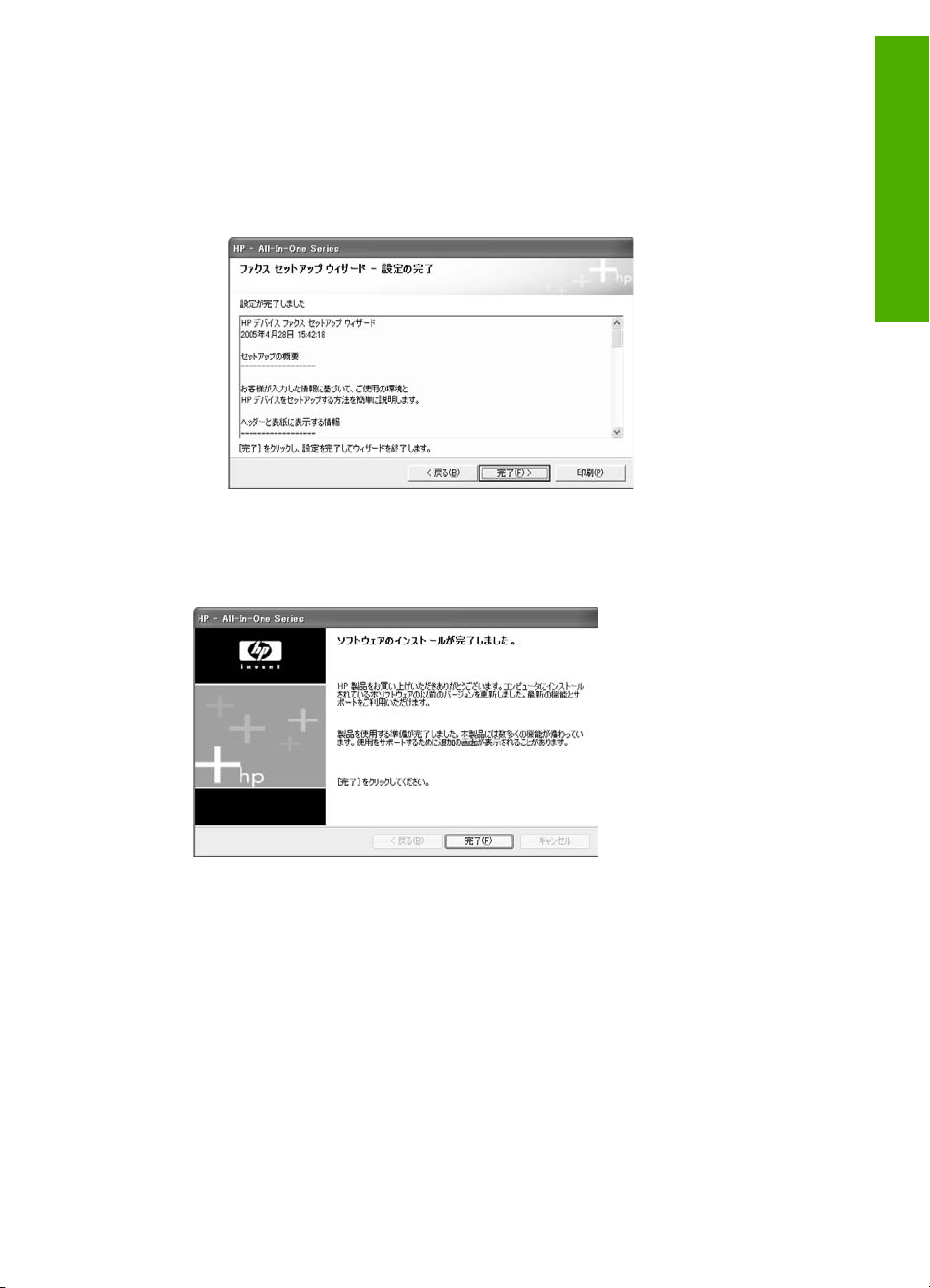
ファクス テストに失敗した場合は、印刷されたテスト レポートを参
照してください。問題を解決して、ファクス テストをもう一度実行
してください。
k.
ファクスのセットアップが完了し、次のダイアログボックスが表示
されたら、[完了] をクリック
15.
インストールが完了し、次のダイアログボックスが表示されたら、[完
します
。
了] をクリックします。
Windows:ソフトウェアのインス
トール
16.
次の画面が表示されたら、[次へ] をクリックして HP 製品登録 Web サイ
トに接続するか、[キャンセル] をクリックします。
Windows 17
Page 21
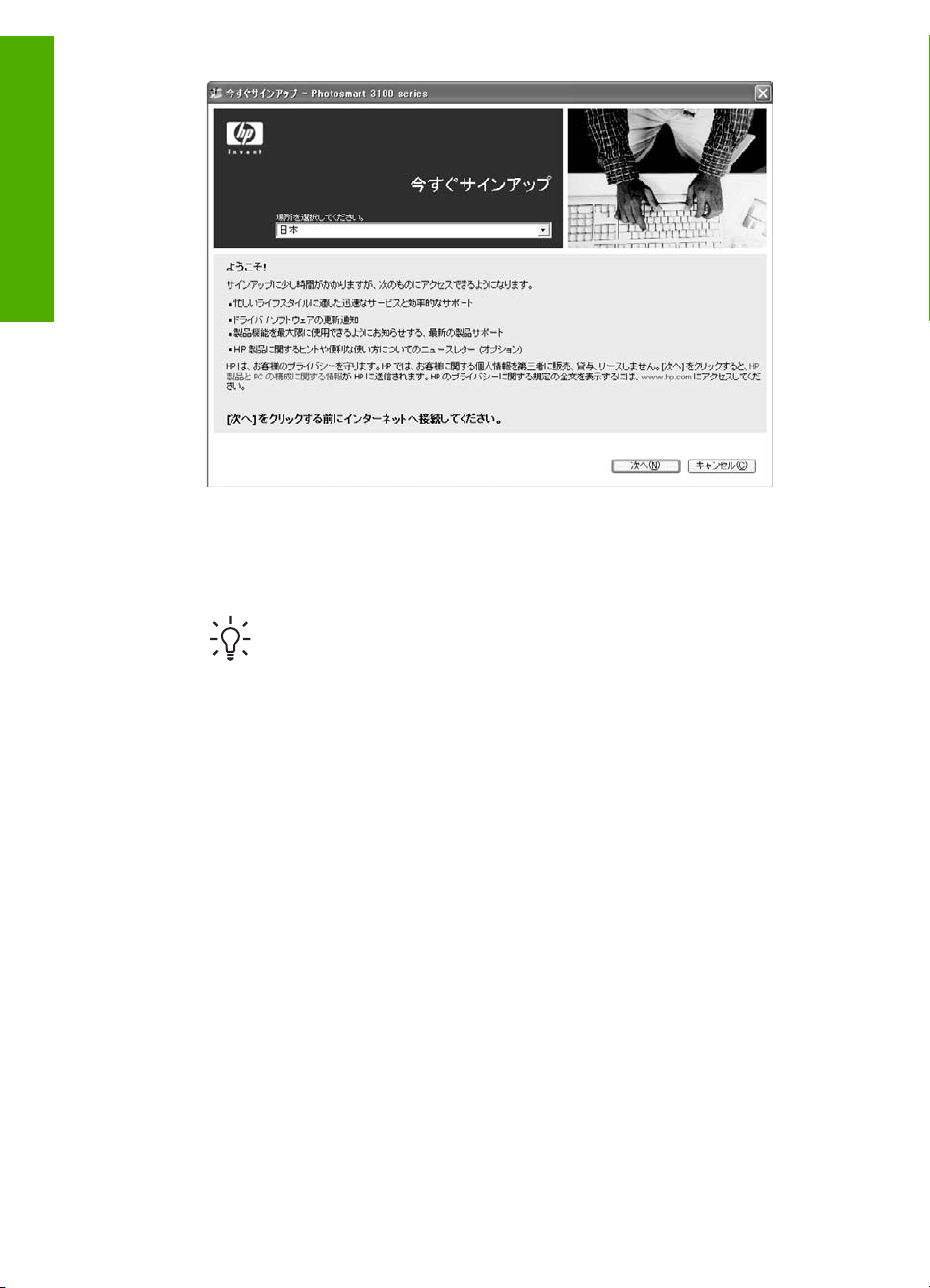
のインス
トール
Windows:ソフトウェア
第 1 章
ご使用の HP プリンタを
登録することをお勧めします
。 登録
すると
客様向けのサービスに関する情報、サポート情報、最新情報などを入手
できます。
ヒント HP ソフトウェア
のインストール後も
、いつでも
を登録できます。インストールするには、 Windows の [スタート]
メニューで、[すべてのプログラム] (または [プログラム]) から
[HP] を選択し、ご使用のプリンタ
を選択して
、[製品登録] をクリ
ックします。
17.
次の画面が表示され、ソフトウェアが正常にインストールされたことが
通知されます。
、お
プリンタ
18
HP Image Zone ソフトウェア ガイド
Page 22
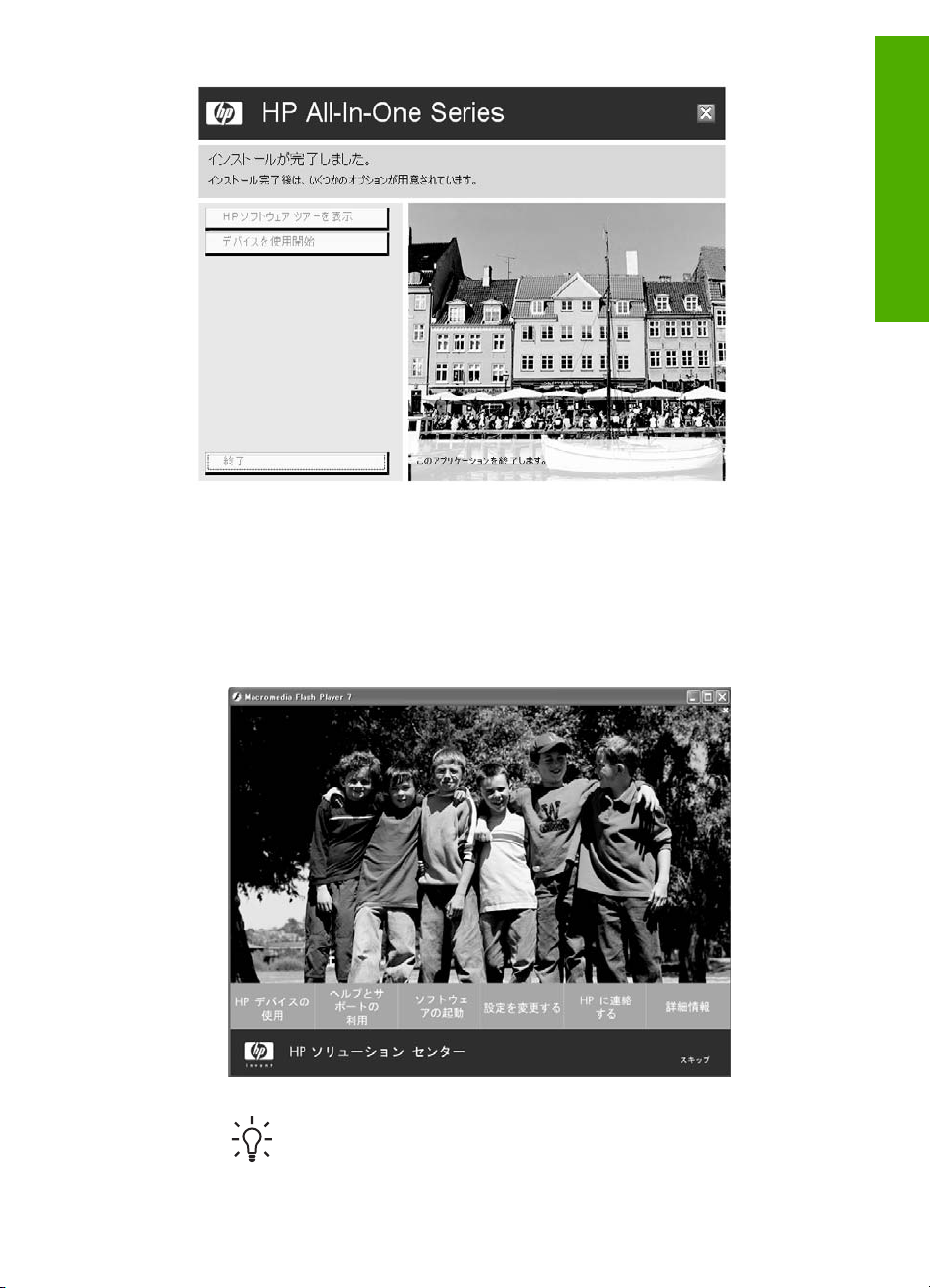
トール
Windows:ソフトウェアのインス
ここで CD を取り出
18.
[HP ソフトウェア ツアーを表示]、[デバイスを使用開始] をクリックする
すことができます
。
か、または [終了] をクリックします。
–
[HP ソフトウェア ツアーを表示]: HP ソフトウェアの基本的な機能の
概要を動画を用いて
説明します
。
ヒント Windows の [スタート] メニューからでもツアーを実
行できます。 [すべてのプログラム] (または [プログラム]) か
Windows 19
Page 23
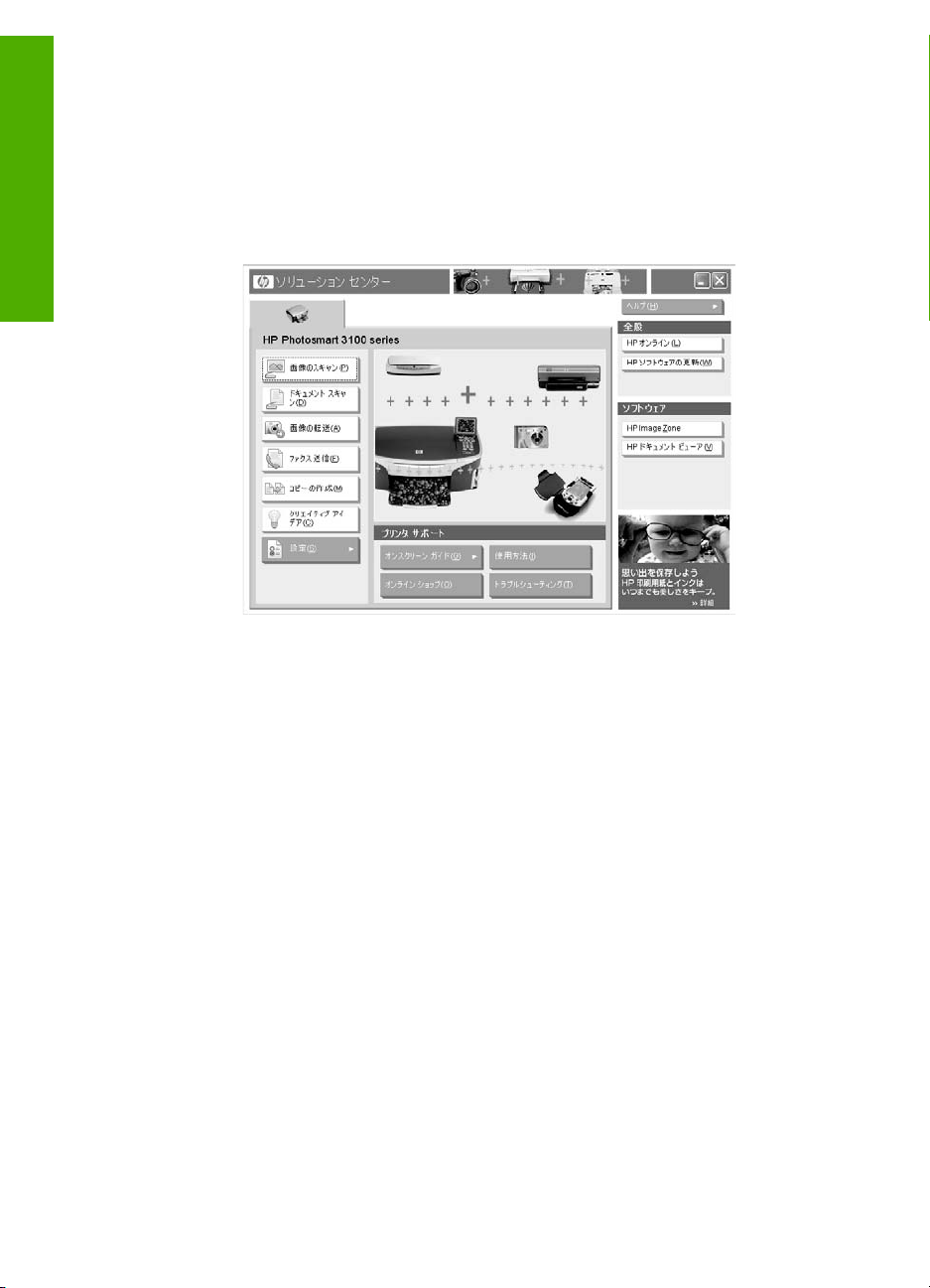
のインス
トール
Windows:ソフトウェア
第 1 章
ら [HP] を選択し、[HP ソフトウェア ツアー] を選択してくだ
さい。
–
[デバイスを使用開始]: HP ソリューション センター が起動しま
す。これから、この HP プリンタとソフトウェア
の多くの機能にアク
セスできます。 詳細については、HP ソリューション センター の
用 を参照してください。
使
20
選択したインストール
方法に応じて
、次のようなアプリケーション
トカットがデスクトップに表示されます。
のショー
HP Image Zone ソフトウェア ガイド
Page 24
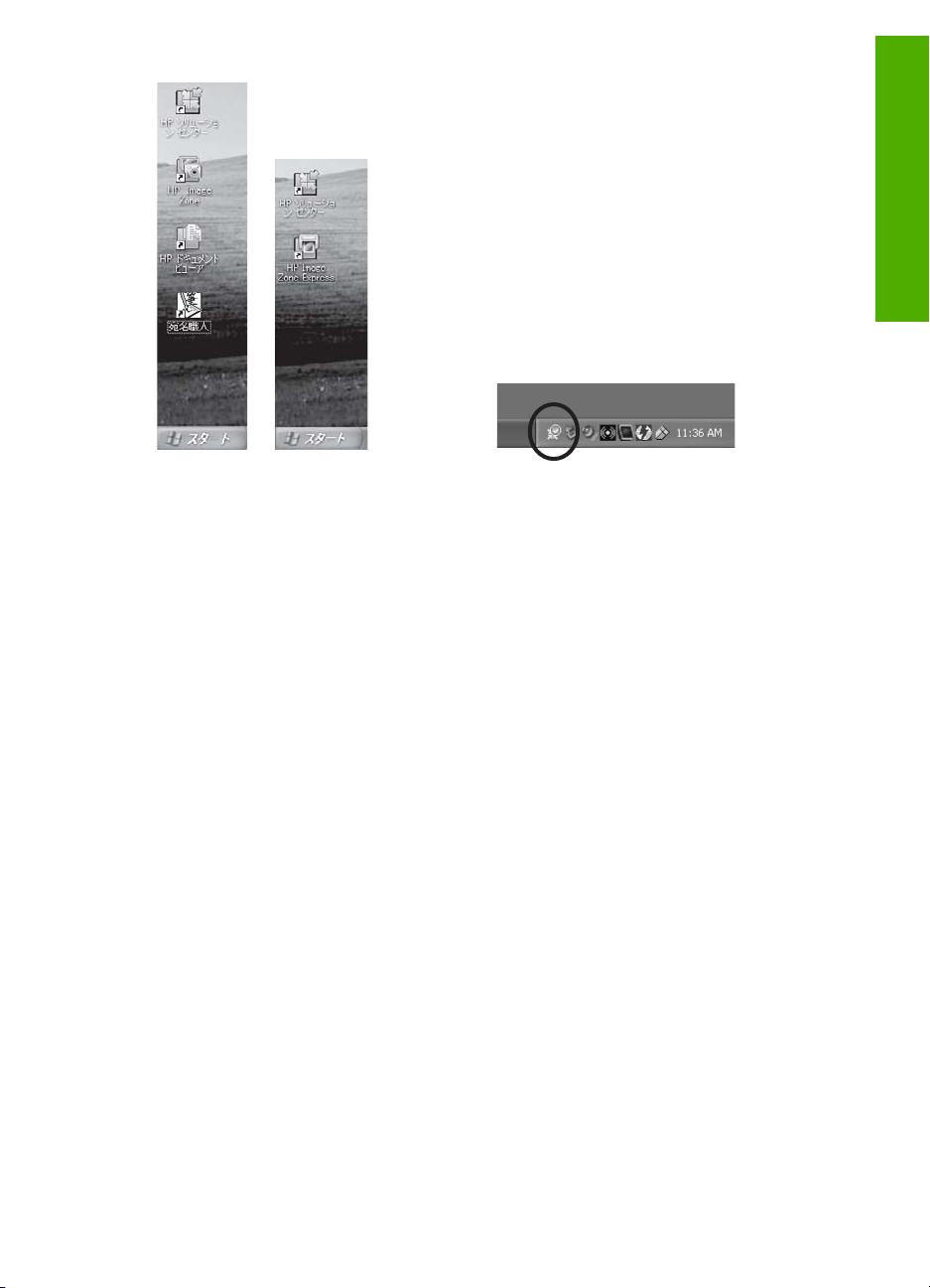
●
フル インストール: HP ソリューション センター、HP Image Zone、
HP ドキュメント ビューア および HP Instant Share のセットアップ
●
Express インストール: HP ソリューション センター およびHP Image
Zone Express
Windows タスク バーの右側に [HP Digital Imaging Monitor] アイコンがあ
ります。 このアイコン
す。
からも
HP ソリューション センター を起動
できま
Windows:ソフトウェアのインス
トール
インストール
ここでは、インストール時によく起こる問題の解決方法について説明しま
す。 HP プリンタまたは HP ソフトウェアの使用方法に関する問題について
は、オンスクリーン ヘルプの「トラブルシューティングとサポート」 を参照
してください。 HP ソリューション センターで、[トラブルシューティング]
をクリックします。
Windows 21
のトラブルシューティング
Page 25
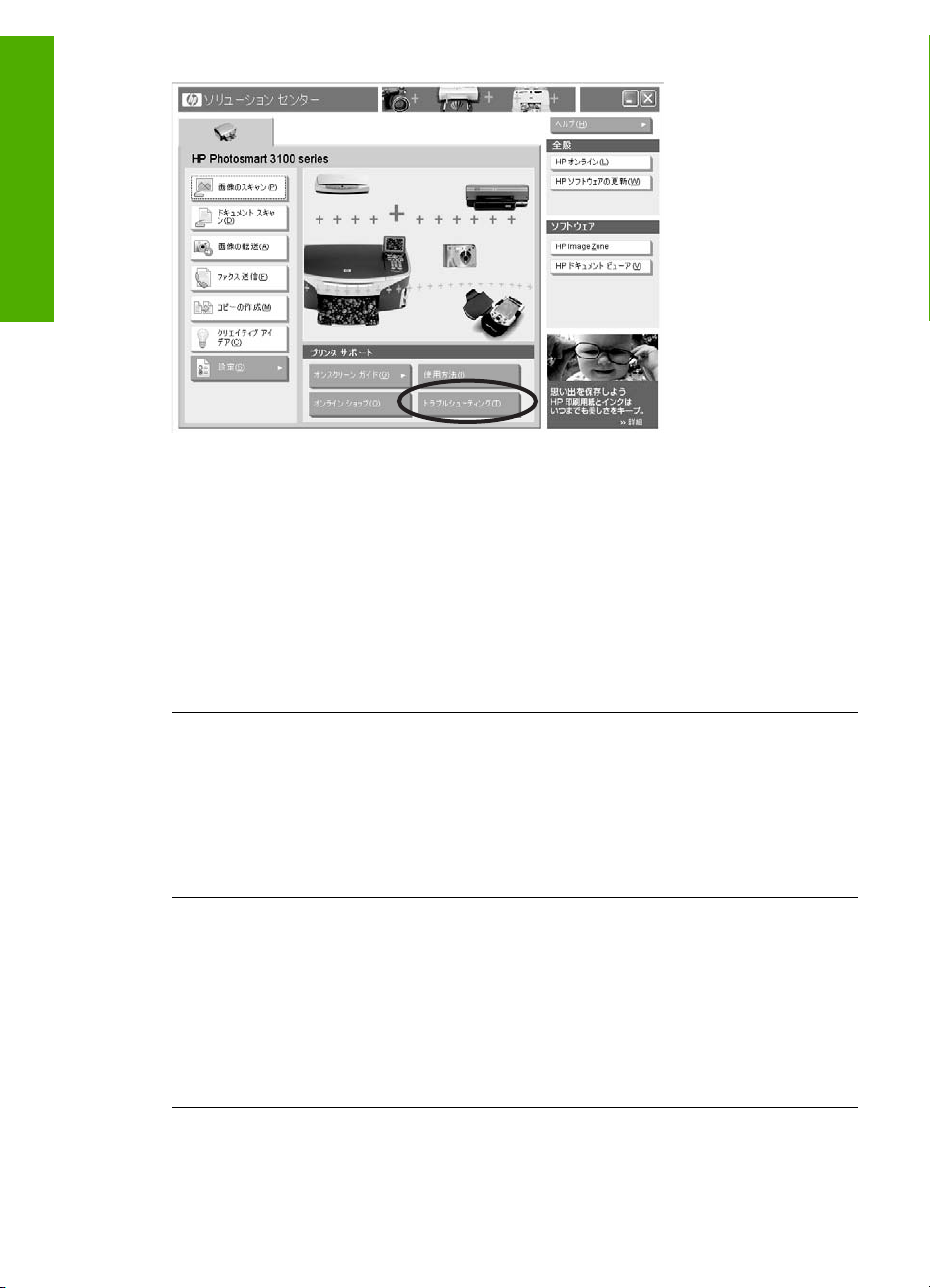
のインス
トール
Windows:ソフトウェア
第 1 章
セットアップ
ソフトウェア CD で指示
ソフトウェア CD が自動的
ソフトウェア
HP ソリューション センター またはその他の HP ソフトウェア
の問題
される前に
USB ケーブル
解決方法 USB ケーブルで HP プリンタ
をつないだ
をコンピュータに接続し
、[新
いハードウェアの追加ウィザード] が表示されたら、[キャンセル] をクリ
ックしてください。
プリンタ
ル手順
またはコンピュータから
について
HP ソフトウェア
に実行されない
USB ケーブル
のインストール
解決方法 [マイ コンピュータ] の CD-ROM アイコン
を取り外し
を参照
します
をダブルクリック
、インストー
。
するか、エクスプローラで CD-ROM ドライブを選択し、[Setup] をダブ
ルクリックします。 ソフトウェア CD のインストーラが起動します。
HP ソフトウェアの
インストール
を参照してください。
の問題
が正常に動作しない
解決方法 HP プリンタ ソフトウェアをアンインストールし、もう
一度
インストールします。 HP プリンタのみのアンインストール を参照して
ください。
し
22
HP Image Zone ソフトウェア ガイド
Page 26
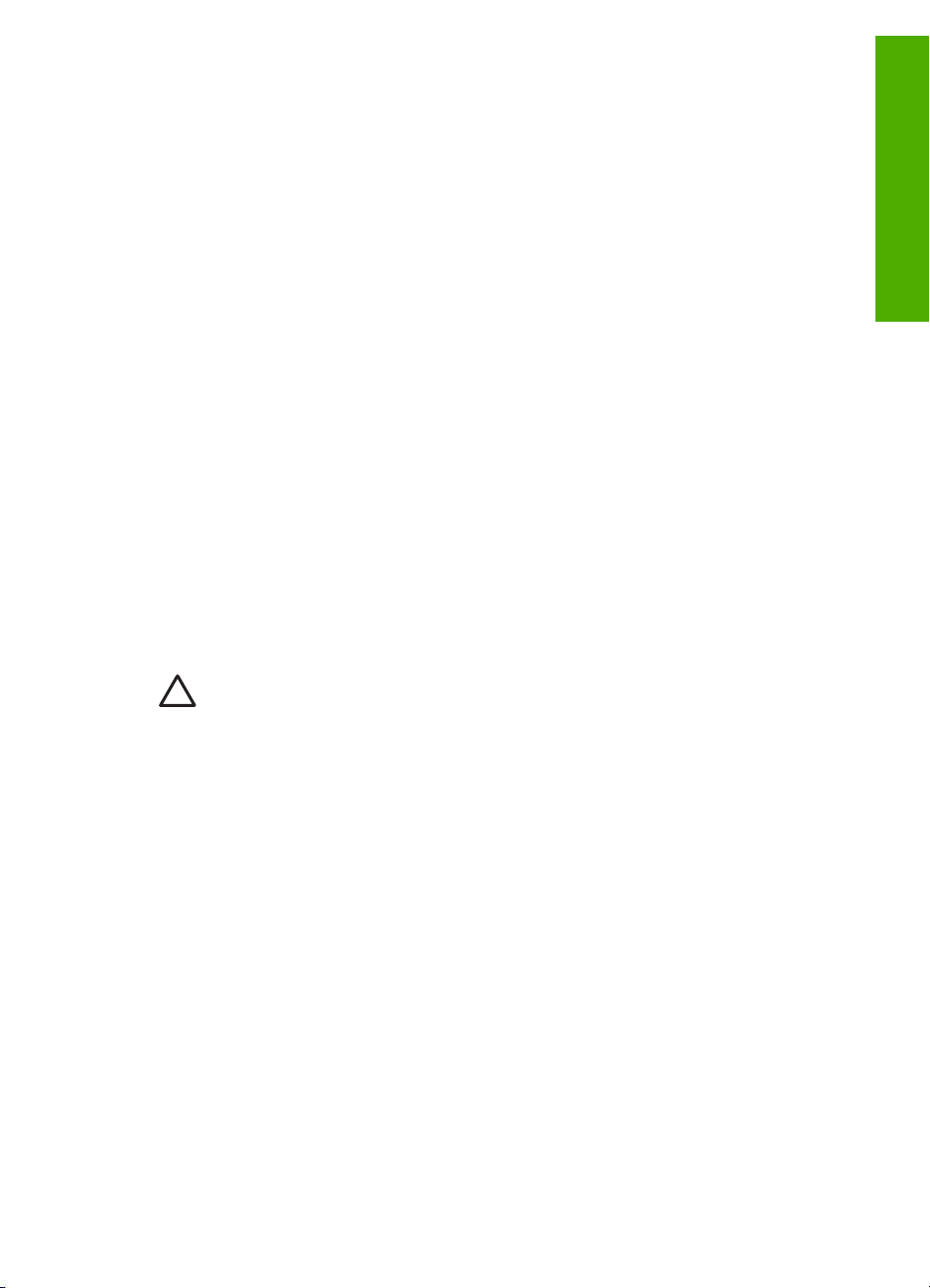
HP プリンタまたはソフトウェアの削除
Windows:ソフトウェアのインス
HP プリンタのインストールには、ソフトウェア インストールとプリンタ イ
ンストールの 2 つの作業
●
●
プリンタ、ソフトウェア、またはその両方を削除
トウェアは、一連の HP イメージング デバイスをサポート
々の HP プリンタを削除
アンインストールしないように
除してしまうと、HP Image Zone で画像やプロジェクト
ったり、インストールされている他の HP プリンタをすべて
ります。
HP プリンタとソフトウェアの両方を削除した後に再度、ソフトウェアを再
インストール
ください。
HP プリンタ
HP Image Zone ソフトウェアをアンインストールせずに、特定の HP プリン
タのドライバ
があります
。
ソフトウェアとは、画像のキャプチャ、整理、印刷、保存、共有のため
に使用するアプリケーションを指します。
プリンタとは、特定の HP プリンタをサポート
よび他の
ソフトウェアを指します
。
するプリンタ
ドライバ
するかを判断します
。 ソフ
しているため
するときでも
、この HP Image Zone ソフトウェア
注意してください
。 ソフトウェア
をすべて削
の作業をできなくな
使用できなくな
できるように
、HP ソフトウェア CD を安全な場所
に保管して
のみのアンインストール
を削除できます
。
注意 複数の HP プリンタをインストールしている場合は、そのプリン
タのみを削除して、残りの HP ソフトウェアはインストールしておい
てください。 HP ソフトウェアをすべて削除してしまうと、他の HP
プリンタをサポートする機能や、作成したプロジェクトにアクセスで
きなくなります。 複数の HP プリンタがインストールされている場合
を参照してください。
トール
お
、個
を
1 台の HP プリンタのみが
1.
HP プリンタとコンピュータ
2.
Windows の [スタート] メニューで、[すべての
インストールされている場合
を接続している
USB ケーブルを
プログラム
外します
。
] (または [プロ
グラム]) から [HP] を選択し、ご使用のプリンタを選択して、[アンイン
ストール] をクリックします。
Windows 23
Page 27
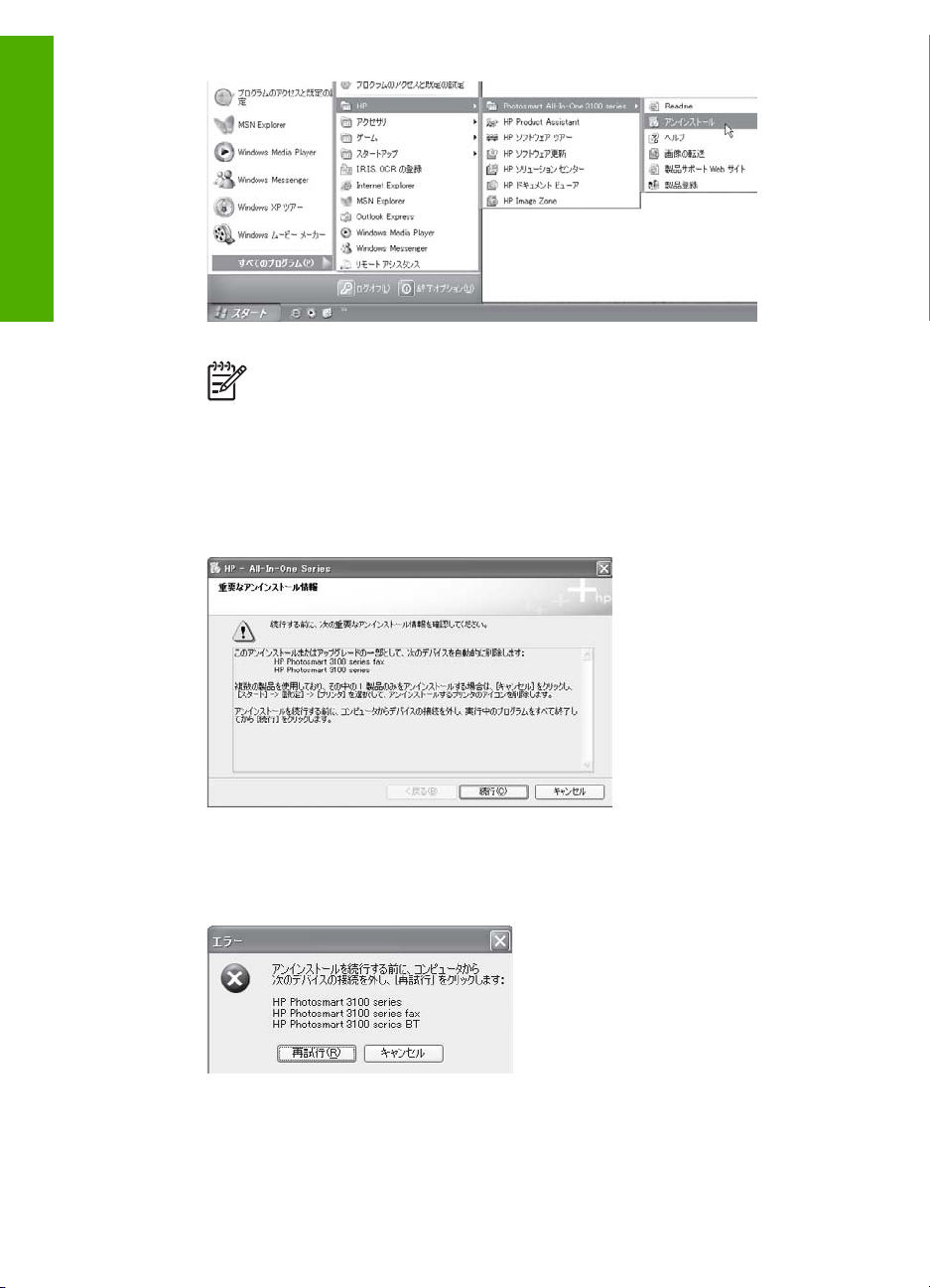
のインス
トール
Windows:ソフトウェア
第 1 章
注記 アンインストールを実行しても、HP Image Zone などのア
プリケーションは削除されません。 これらのアプリケーションを
削除するには、[コントロール パネル] の [アプリケーションの追加
と削除] を選択して、個別に削除します。
3.
次のダイアログボックスが表示されたら、内容をよく読んで、[続行] を
クリックします。
24
HP プリンタから USB ケーブルをまだ外していない場合は、次のメッセ
ージが表示
されます
。 ケーブル
を外して
、[再試行] をクリック
ソフトウェアが削除されるまで、しばらく待ちます。
4.
次のダイアログボックスが表示されたら、[再起動] をクリックします。
HP Image Zone ソフトウェア ガイド
します
。
Page 28
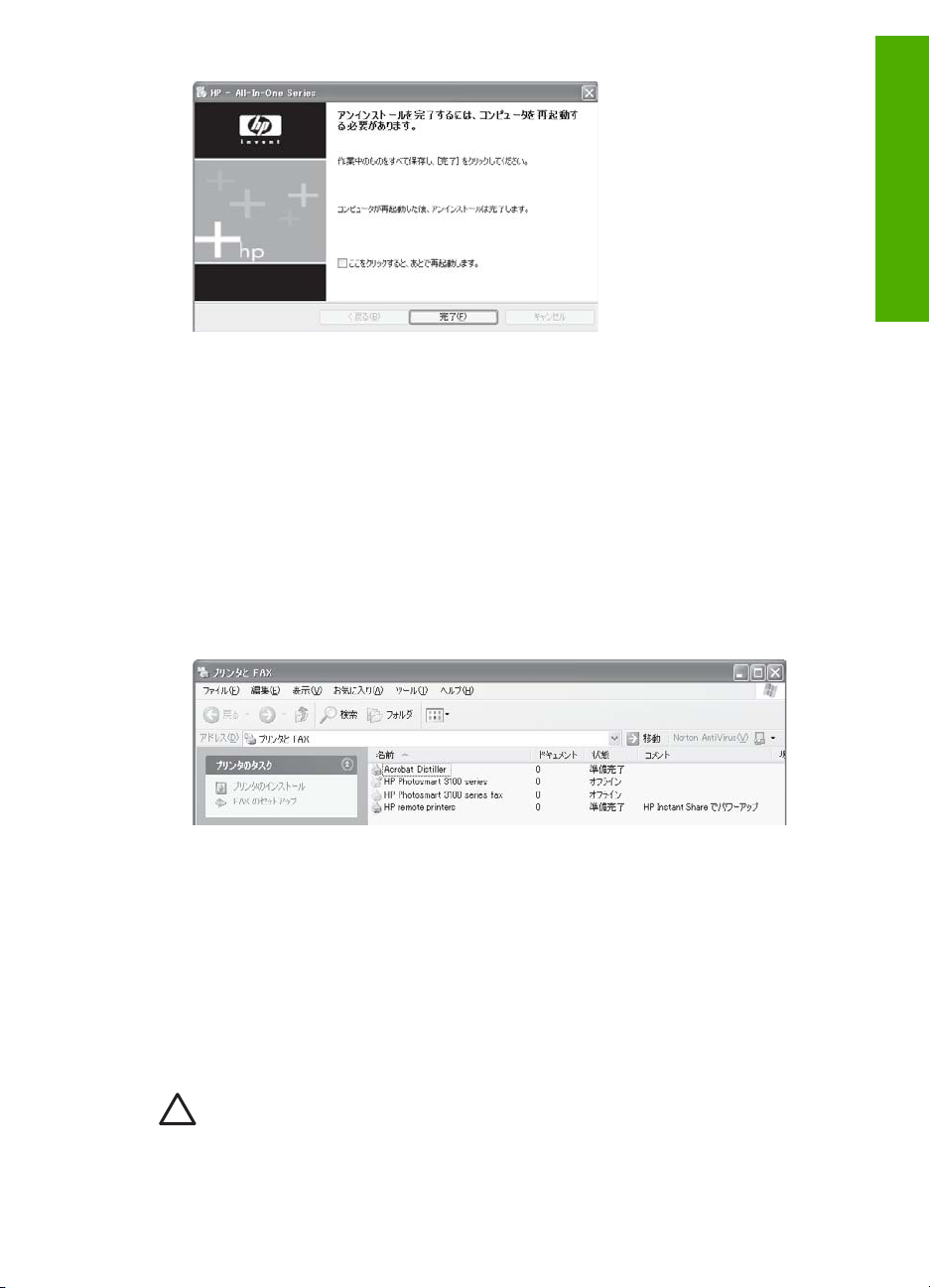
トール
Windows:ソフトウェアのインス
アンインストールは、コンピュータの再起動
トウェアを再びインストール
ル を参照
複数の HP プリンタがインストール
1.
HP プリンタから USB ケーブルを外します。
2.
Windows の [スタート] メニュー
してください
する場合は
。
されている場合
または
の後に完了します
、HP ソフトウェア
のインストー
[コントロール パネル] から [プリ
ンタと FAX] をクリックします。
3.
アンインストールする HP プリンタを右クリックし、削除 を選択しま
す。
プリンタが削除されますが、他の HP プリンタで使用できるように HP
ソフトウェアは残ります。
4.
HP プリンタを再インストール
する場合は
、コンピュータ
とプリンタを
USB ケーブルで接続し、画面の手順に従ってください。
。HP ソフ
すべての HP プリンタのアンインストールおよびソフトウェアの削除
1 つまたは複数の HP プリンタと HP Image Zone ソフトウェアを削除するに
は、次の手順で行います。
注意 HP Image Zone ソフトウェアで作成した
プロジェクトは利用で
きなくなります。 プロジェクトを引き続き利用する場合は、ソフトウ
Windows 25
Page 29

のインス
第 1 章
ェアをアンインストールせず、HP プリンタのみを削除してくださ
い。 HP プリンタのみのアンインストール を参照してください。
トール
Windows:ソフトウェア
次の手順に従
1.
アンインストール
ってください
するすべての
。
HP プリンタ
のケーブルをコンピュータ
から外します。
2.
Windows の [コントロール パネル] から、[アプリケーション
の追加と削
除] (または [プログラムの追加と削除]) をクリックします。
3.
[HP Image Zone 5.3] または [HP Image Zone Express] を選択し、[変更
と削除] (または [削除]) をクリック
します
。
26
a.
次のダイアログボックスの情報を読み、[次へ] をクリックします。
HP Image Zone ソフトウェア ガイド
Page 30
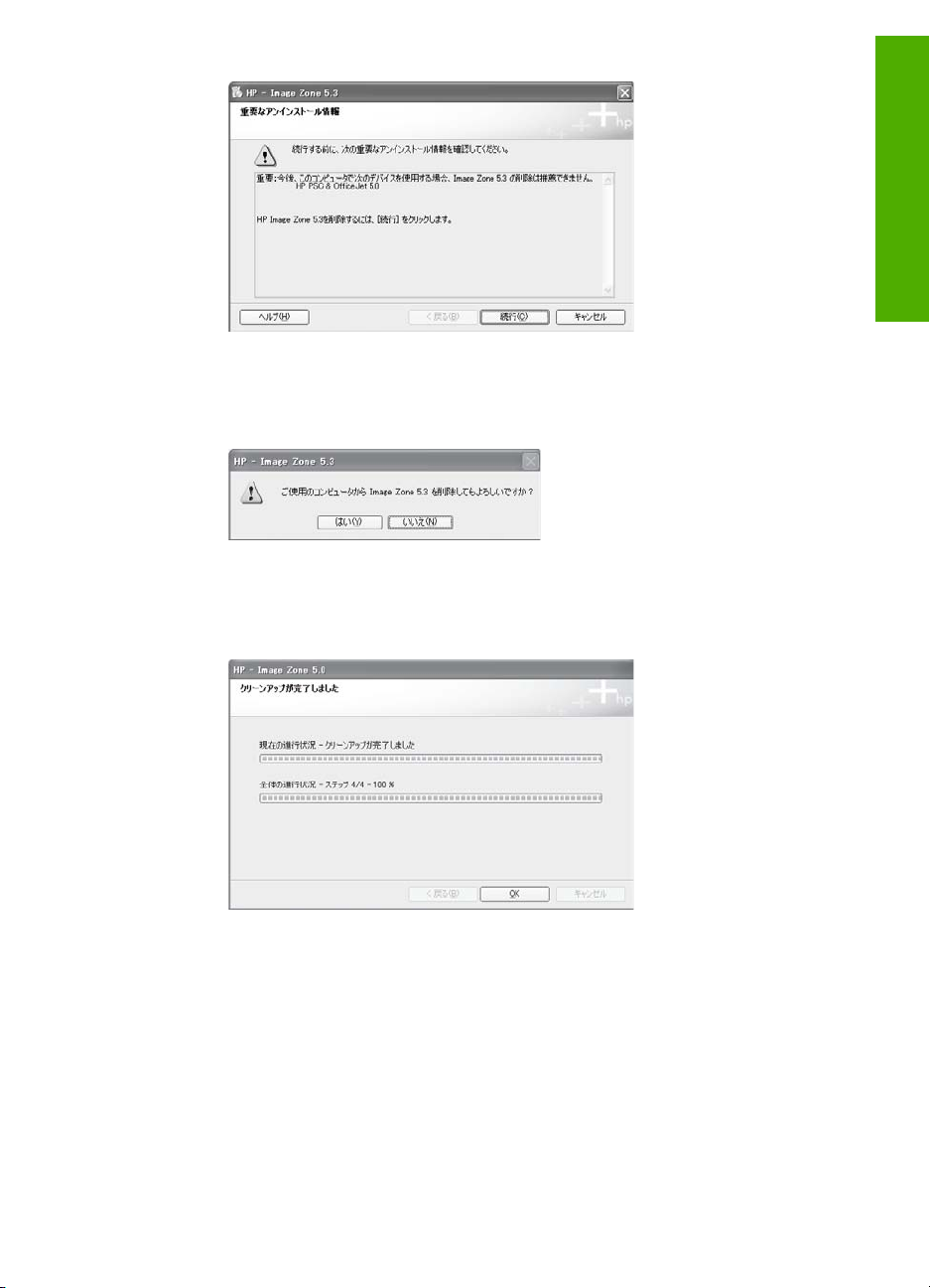
b.
削除を確認するメッセージが表示されたら、[はい] をクリックしま
す。
Windows:ソフトウェアのインス
トール
ソフトウェア
c.
アンインストール処理が完了したら、[OK] をクリックします。
d.
他にアンインストール
ば、この手順を繰
4.
HP Image Zone がアンインストール
が削除されるまで
する
り返します
、しばらく
HP ソフトウェア コンポーネント
。
されたら
待ちます
。
、アンインストール
HP プリンタを選択し、[変更と削除] (または [削除]) をクリックします。
があれ
する
Windows 27
Page 31

のインス
トール
Windows:ソフトウェア
第 1 章
a.
次のダイアログボックス
b.
HP プリンタから USB ケーブルをまだ外
ッセージ
が表示されます
の情報を読み
。 ケーブル
します。
、[次へ] をクリック
していない場合は
を外して
、[再試行] をクリック
します
、次の
。
メ
28
プリンタが削除されるまで、しばらく待ちます。
c.
アンインストール
再起動を行います
ータの
処理が完了したら
。
、[完了] をクリックし、コンピュ
HP Image Zone ソフトウェア ガイド
Page 32

あとでプリンタやソフトウェアを再インストールできるように、HP ソフト
ウェア CD を安全な場所に保管してください。
Windows:ソフトウェアのインス
トール
HP プリンタまたはソフトウェア
HP プリンタ
または
HP Image Zone ソフトウェア
は、ご使用のプリンタに付属の HP ソフトウェア CD を使用します。
注記 インストールを
続されていないことを
を接続する
次の手順
1.
に従ってください
HP プリンタに付属の CD をコンピュータの CD-ROM ドライブに挿入し
タイミングを指示します
ます。
2.
インストール プログラムの起動時に表示される、画面の指示に従います
(HP ソフトウェアのインストール を参照)。
注記 CD 上の HP ソフトウェア ファイルよりも
ア ファイルがコンピュータ上にあれば、再インストールを行っても新
しいファイルが保持されます。
の再インストール
開始する前に
確認してください
。
を再インストールするに
、HP プリンタがコンピュータ
。 インストーラが、プリンタ
。
新しい
HP ソフトウェ
に接
Windows 29
Page 33

のインス
トール
Windows:ソフトウェア
第 1 章
30
HP Image Zone ソフトウェア ガイド
Page 34

2
HP ソフトウェア
ここでは、HP プリンタ用にインストールした HP ソフトウェアについて簡
単に説明
します
フル インストール
フル インストールを実行した場合、次の HP ソフトウェア アプリケーション
がインストール
。
されています
の概要
。
機能
HP ソリューショ
ン センター
HP Image Zone
HP ドキュメン
ト ビューア
説明
Windows のデスクトップ
ーション センター アプリケーションを開きます。ここ
から、アプリケーション、設定、プリンタのステータス
情報、ご使用の HP プリンタのオンスクリーン ヘルプ
にアクセスできます。 HP ソリューション センター の
使用 を参照してください。
Windows のデスクトップ
ンター 内に表示されます。 画像の整理、編集、印刷、
共有、バックアップ用ツールなど、すべての機能が揃っ
た HP Image Zone アプリケーションが開きます。
HP Image Zone の使用 を参照してください。
Windows のデスクトップおよび HP ソリューション セ
ンター 内に表示
注釈の
ト ビューア アプリケーション
ュメント ビューア の
Express インストール
Express インストールを実行した場合、次の HP ソフトウェア アプリケーシ
ョンがインストールされています。
されます
追加
、印刷などのツール
に表示されます
および
HP ソリューション セ
。 スキャンした
を持つ
が起動します
使用
を参照
。 HP ソリュ
文書の整理
HP ドキュメン
。 HP ドキ
してください
Windows:概要
、
。
機能
HP ソリューショ
ン センター
Windows 31
説明
Windows のデスクトップ
ーション センター アプリケーションを開きます。ここ
から、アプリケーション、設定、プリンタの
情報、ご使用の HP プリンタのオンスクリーン ヘルプ
にアクセスできます。 HP ソリューション センター の
使用 を参照してください。
に表示されます
。 HP ソリュ
ステータス
Page 35

第 2 章
(続き)
機能 説明
HP Image Zone
Express
Windows のデスクトップおよび HP ソリューション セ
ンター 内に表示
共有用ツール
などの基本的機能を持つ
されます
。 画像
の整理
、編集、印刷、
HP Image Zone
Express アプリケーションが起動します。 HP Image
Zone Express の使用 を参照してください。
Windows:概要
32
HP Image Zone ソフトウェア ガイド
Page 36

3
HP ソリューション センター の
用
使
HP ソリューション センター は、1 台以上の HP デバイス
を実行する際に、集中管理を行う便利なアクセス ポイントとして機能しま
す。 HP ソリューション センターを使用すると、デバイスの設定、ヘルプお
よびトラブルシューティング情報、他の HP ソフトウェア アプリケーショ
ン、ショッピングおよび製品サプライ リンク、ソフトウェア更新ツールも利
用することができます。
注記 本ソフトウェア
ました。 HP ソリューション センターソフトウェアは、HP ディレク
タと同等
るための
ここでは、HP ソリューション センター の起動方法と、その機能について説
明します。詳細については、オンスクリーン ヘルプを参照してください。
の能力を備える一方で
機能が搭載されています
の前バージョンは
、HP デバイス
HP ソリューション センター の起動
HP ソリューション センター は、デスクトップのアイコン、タスク バーのシ
ステム トレイ アイコン、または [スタート] メニュー
きます。
●
Windows デスクトップで、[HP ソリューション センター] アイコンをダ
ブルクリックします。
、HP ディレクタ
。
を使用してタスク
と呼ばれてい
の操作をさらに簡単にす
Windows: HP ソリューション セ
から次の手順で起動で
ンター
●
Windows タスク バーの
ダブルクリックします。
●
Windows タスク バーで、[スタート] の [プログラム] または [すべての
ログラム] から、[HP] を選択し、[HP ソリューション センター] をクリ
ックします。
Windows 33
右側の
[HP Digital Imaging Monitor] アイコン
を
プ
Page 37

第 3 章
HP ソリューション センター が表示されます。 複数の HP デバイスを接続し
ている
場合
、使用するデバイス
のタブをクリックします
。
ンター
Windows: HP ソリューション セ
HP ソリューション センター の説明
ここでは、HP ソリューション センター について簡単に説明します。 詳細に
ついては、オンスクリーン ヘルプおよび HP デバイスのユーザーズ ガイドを
参照してください。
ヘッダ領域
ヘッダー領域には、コンピュータにインストールされている各 HP プリンタ
用のタブが表示されます。 ヘッダー領域の右端にあるヘルプ ボタンには、
HP ソリューション センター のオンスクリーン ヘルプ、HP ソリューション
34
HP Image Zone ソフトウェア ガイド
Page 38

センター の動画ツアー、およびその他の情報へのリンクが設定されていま
す。
タブ
デバイス タブを
クリックすると
、選択された
が表示されます。
領域
タブ領域の左側
はコントロール領域と呼ばれます
タンは、選択したデバイスによって異なります。
デバイスに対応するボタンのみ
。 この領域
に表示されるボ
Windows: HP ソリューション セ
ンター
Windows 35
Page 39

第 3 章
この領域内にはだいたい
機能
次のようなボタンが表示されます
説明
。
画像のスキャン 写真、画像、絵などをスキャンし、スキャンした画像を
ンター
コンピュータ
してください
参照
ドキュメント ス
キャン
文字、または文字とグラフィックの両方を含む文書をス
キャンし、スキャンした画像をコンピュータに保存しま
す。 画像と
スキャン フィルム透過原稿
をスキャンし、スキャンした
に保存します
。
文書のスキャン
ユニット
(TMA) を使用してスライド
。 画像と
を参照
画像をコンピュータに保存
文書のスキャン
してください
またはネガ
を
。
します。
の転送
画像
Windows: HP ソリューション セ
HP デジタル イメージング デバイス (メモリ カード ス
ロットを備えたデジタル カメラや all-in-one プリンタな
ど)、E-スキャナ、メモリ カード リーダを備えたデバイ
スなどから画像を転送し、コンピュータに画像を保存し
ます。 カメラやメモリ カードからの画像の転送 を参照
してください。
ファクス送信
画像や文書をファクスとして送信します。 このボタン
は、HP プリンタがファクス機能をサポートしている場
合にだけ表示されます。 HP ファクス ソフトウェアの
使用 を参照してください。
36
コピーの作成
画像または文書のコピー印刷を行います。コピー ソフ
トウェアでは、HP プリンタのコントロール パネルから
HP Image Zone ソフトウェア ガイド
Page 40

(続き)
機能 説明
は指定できない特殊なコピー機能を利用できます。 HP
コピー ソフトウェアの使用 を参照してください。
クリエイティブ
アイデア
HP プリンタを使用するためのいろいろなアイデアをヘ
ルプ トピック
で表示します
。
ユーティリティ HP プリンタのモデルに応じて、専用のユーティリティ
が表示されます。
設定
ソフトウェアのデフォルト
ンタのステータスを表示する
このタブの下の部分をプリンタ
ボタンは
される
、選択したデバイス
のサポート領域といいます
によって異なります
設定を変更したり
、HP プリ
オプションがあります
。 この領域
。
。
に表示
Windows: HP ソリューション セ
ンター
次に、この領域内のボタン
機能
オンスクリーン
ガイド
について説明します
。
説明
次のオプションを含むメニューを表示します。
●
[<プリンタ名> ヘルプ] : 選択した HP プリンタ用の
ヘルプを表示します。
●
[ヘルプの内容] : オンスクリーン ヘルプ全体を表示
します。
オンライン ショップインターネット接続が可能な場合、HP デバイス用の
HP ショッピング Web ページが表示されます。
Windows 37
Page 41

第 3 章
(続き)
機能 説明
使用方法 一般的なタスクの実行方法を提供します。
全般および
トラブルシュー
ティング
な問題の解決方法と
一般的
情報を表示します
いての
HP サポート
。
への連絡先につ
ソフトウェア領域
HP ソリューション センター の右側には [全般] 領域、[ソフトウェア] 領域お
よび [アイデア] 画面があります。 [全般] 領域のボタンは常
す。 [ソフトウェア] 領域のボタンは、インストール
または Express インストール) によって
HP デバイスおよびソフトウェア
を使用して行うことができるプロジェクト
異なります
方法
。 アイデア
に表示されていま
(フルインストール
画面には
、
について、役立つヒントやクリエイティブなアイデアが表示されます。
ンター
Windows: HP ソリューション セ
次に、ボタンについて説明します。
[全般] 領域
機能 説明
38
HP オンライン
HP ソフトウェア
の更新
インターネット
とアクセサリの
ライ品
HP Software Update アプリケーションを起動します。
このソフトウェアは、Web 上でソフトウェア
検索します。 ご使用のコンピュータ
ストールされているほとんどの HP デバイスや
接続が可能な場合
Web ページ
HP Image Zone ソフトウェア ガイド
、HP プリンタ
が表示されます
の更新を
に接続またはイン
ソフトウ
用サプ
。
Page 42

[全般] 領域 (続き)
機能 説明
ェアは、HP Software Update で更新することができま
す。
[ソフトウェア] 領域
機能 説明
HP Image Zone
HP ドキュメン
ト ビューア
HP Image Zone
Express
フル インストール: 画像の
ックアップ
用ツールなど
HP Image Zone アプリケーション
整理
、編集、印刷、共有、バ
、すべての
機能が揃った
が起動します
。
HP Image Zone の使用 を参照してください。
フル インストール: スキャンした
加、印刷などのツール
ア アプリケーション
ビューア の
使用
を持つ
が起動します
を参照
してください
Express インストール: 画像
文書の整理
、注釈
HP ドキュメント ビュー
。 HP ドキュメント
。
の整理
、編集、印刷、共有
ツールなど、基本的機能を持つ HP Image Zone
Express アプリケーションが開きます。 HP Image
Zone Express の使用 を参照してください。
の追
Windows: HP ソリューション セ
ンター
Windows 39
Page 43

第 3 章
ンター
Windows: HP ソリューション セ
40
HP Image Zone ソフトウェア ガイド
Page 44

4
カメラやメモリ カードからの画像 の転送
HP プリンタの機能によっては、HP Image Zone 画像転送ソフトウェアを使
用して、デジタル イメージング デバイス (デジタル カメラ
など) からコンピュータ
ができます。
注記 一部の HP プリンタには、HP Instant Share 機能にアクセスする
ための [共有] メニューがあります。 このメニューでは、プリンタから
転送する画像
刷することができます。
にデジタル画像を転送し
を選択し
、プリンタを介してその
、印刷または
やメモリ
画像を共有したり
カード
共有すること
、印
については
詳細
イドを参照してください。
、オンスクリーン ヘルプ
転送方法
次の方法を使用して、コンピュータに画像を転送します。
●
HP デジタル イメージング デバイスから画像を手動で転送し、HP プリ
ンタを使用してすべての
注記 この機能は、HP Image Zone Express ソフトウェアではご利
用になれません。
●
HP デジタル イメージング デバイスから
●
HP デジタル イメージング デバイスから画像を手動で転送する。
コンピュータに転送された画像は、自動的に年月フォルダに保存されます。
カメラから読み込まれた日付をもとに全画像にインデックスが自動的に付け
られるので、その日付をもとに
す。
ヒント カメラの
してください。
画像の自動転送の例
および
画像をただちに印刷する
特定の画像を簡単に検索することができま
画像に名前を付ける場合は
HP デバイス
画像を自動的に転送する
。
、1 バイト
のユーザーズ
のファイル名に
ガ
。
Windows:画像の
例では
この
画像をコンピュータにすばやく
Windows 41
、画像を自動転送
する方法について説明します
簡単に転送できます
。 HP デジタル イメージ
。この
方法では
、
転送
Page 45

第 4 章
ング デバイスを使用しており、HP Image Zone 転送ソフトウェアがコンピュ
ータにインストールされている場合に、この方法を利用してください。
1.
メモリ カードをメモリ カード スロットに挿入します。 HP プリンタ付属
のユーザーズ ガイドに記載されている手順に従って、転送を開始しま
す。
2.
次の Windows ダイアログボックスが表示されたら、[画像を転送 HP 転
送とクイック印刷使用] をクリックし、[OK] をクリックします。
3.
Windows:画像の転送
の転送と印刷
[画像
転送が完了
したら
] ダイアログボックスで、[転送] をクリック
、転送の概要が
表示されます
。
します
。
42
HP Image Zone ソフトウェア ガイド
Page 46

4.
[完了] をクリックします。
HP Image Zone が開き、[インポート
完了
] メッセージが
表示されます
。
5.
[OK] をクリック
転送された
示] タブに表示
Windows 43
画像が
されます
します
。
HP Image Zone または HP Image Zone Express の [表
。
Windows:画像の
転送
Page 47

第 4 章
Windows:画像の転送
44
HP Image Zone ソフトウェア ガイド
Page 48

5
画像と文書のスキャン
Windows:スキャン
HP スキャン用ソフトウェア
ドなど) をスキャンし、スキャンした画像を保存するか、お好きな送信先に
送信することができます。 また、OCR (光学式文字認識) 用アプリケーショ
ンを使用して、スキャンした画像をテキスト ファイルに変換し、あとから編
集することもできます。
HP スキャン
ーして、調整することができます。 また、スキャン設定を作成しておき、次
回のスキャンでこの設定を
注記 利用できるスキャン機能は HP プリンタの機能によって異なりま
す。
スキャンの種類
画像と文書の両方を
●
スキャンした
ェアで編集できます。また、スキャンした画像は、ワープロ ファイルな
どのファイルに
●
スキャンした文書は画像ファイルとして保存されます。 これらの文書は
テキストファイルに変換することもでき、テキスト エディタやワープロ
ソフトで開くこともできます。
HP プリンタをご
画像の送信先に最適な形式で出力ファイルが作成されます。 詳細について
は、オンスクリーン ヘルプを参照してください。
を使用して画像
用ソフトウェアでは
使用することができます
スキャンできます
写真は
使用の場合
、画像ファイルとして
挿入できます
、HP スキャン用ソフトウェア
、文書、フィルム (ネガや
、最終スキャン
。
保存され
。
スライ
を行う前に画像をプレビュ
。
、画像編集
により
ソフトウ
、スキャン
送信先の例
ワープロ アプリケーシ
ョン
画像編集
ョン
HP Image Zone および
HP Image Zone
Express
電子メール メッセージが
Windows 45
アプリケーシ
ファイルの種類、またはファイルの種類の選択肢
RTF
BMP
ファイル
ります。工場出荷時の設定をおすすめしますが、
変更することもできます。
ファイルの種類を選択できます。 文書の添付に
は TIFF、TXT、RTF、および PDF、画像の添付
には JPEG、BMP、TIFF、および GIF の選択肢
があります。
の種類は
表示されたら
、スキャン
の設定によって決ま
、電子メール
添付用の
Page 49

第 5 章
Windows:スキャン
スキャン解像度
(続き)
送信先の例 ファイルの種類、またはファイルの種類の選択肢
ファイルへの保存 スキャンした画像を保存する際に、ファイルの種
類を選択します。使用可能なファイルの種類は、
出力の種類やスキャンした数などによって異なり
ます。
について
スキャン解像度は、ファイル サイズと品質に深く関係するのでとても重要で
す。
解像度はスキャンした
画像をコンピュータで表示するときに影響を与えます
画像を画面の背景に使用したり、コンピュータで表示する予定がある場合、
コンピュータ画面の制限を考慮に入れると、低めの解像度でスキャンしたほ
うがよい場合
している
があります
場合
、スキャン解像度
800 x 600 ピクセル (17インチのモニタ
ことで、両方の解像度を合わせることができます 。
コンピュータ画面
きくなりすぎて、画面のサイズに合わせて
ァイルサイズも必要以上
解像度が印刷に与える影響
スキャンした画像を印刷
ると、低めの解像度で十分な場合があります。 例えば、最大解像度が 600
dpi である、多くのインクジェット
キャンしても
高画質の画像が出力されます
タのピクセルよりも多くの情報を含んでいます)。
高解像度でスキャンしても画質
デジタル画面の作成に必要
を無視するからです。
原稿サイズ
がファイルサイズに与える影響
スキャンする領域の大きさはとても重要です。 例えば、写真サイズの画像を
最大 dpi でスキャンすると、24 ビットカラーの場合、非常に大きなディスク
容量を必要とします。場合によっては、コンピュータのハードディスクの容
量よりも大きくなることもあり得ます。 スキャンした画像からこのような巨
大ファイルを作成できたとしても、このサイズの画像を処理できるプリンタ
やコンピュータはほとんどありません。
。 例えば、800 x 600 ピクセルの画面解像度
の単位をインチでなくピクセルに設定し
で約
61 dpi に相当
します
の解像度がスキャン画像の解像度より低い場合
周囲が切り取られます
に大きくなります
する予定がある場合
やレーザー
が良くなるとは限りません
な解像度より高い場合
。
、プリンタの仕様
プリンタ
(スキャナ
の場合
のピクセルは
、プリンタは余分
を考慮に入れ
、200 dpi で
。画像の解像度
。
を使用
、
) を選択
、画像
する
は大
。 また、フ
、プリン
なデータ
ス
が
46
HP Image Zone ソフトウェア ガイド
Page 50

写真のスキャンの例
Windows:スキャン
HP ソリューション センター で写真
をスキャンするには
、以下
の手順にした
がってください。
1.
原稿をスキャナのガラス板にセットするか、自動ドキュメント フィーダ
に入れます。
ヒント HP プリンタのガラス板の隅にあるマークを目印にして原
稿をセットしてください。
2.
HP ソリューション センター を起動
して
、[画像のスキャン] をクリック
します。
[HP スキャン] ダイアログボックスに、スキャン
のプレビューが表示され
ます。
Windows 47
Page 51

第 5 章
Windows:スキャン
最終的にスキャン
の画像の編集
ュー時
3.
スキャン領域を変更したり、トリミングするには、選択枠のハンドルを
ドラッグ
4.
[適用] をクリックしてスキャンを開始します。
します
を実行する前に
を参照
してください
。
、調整を行うことができます。 プレビ
。
スキャンが完了したら、スキャンを続行するかどうかを確認するメッセ
ージが表示されます。
48
HP Image Zone ソフトウェア ガイド
Page 52

注記 複数の画像をスキャンする場合は、[はい] をクリックしま
す。 [HP スキャン] ダイアログ ボックスで [新しいスキャン] をク
リックし、上の手順を繰り返します。
Windows:スキャン
5.
[いいえ] をクリック
HP Image Zone が自動的に起動し、スキャンした画像がサムネイルとし
て表示されます。
します
。
スキャンした画像は、次のようにしてコンピュータに保存されます。
●
[My Documents\マイ スキャン] フォルダ内の
●
[最近インポートしたファイル] の [スキャナから] リスト。 詳細について
は、画像
プレビュー
Windows 49
時の画像の編集
最終スキャンを行う前に、画像をプレビュー画面で編集できます。 この機能
は、画像の品質を高くするときに便利です。
一度に複数
像が表示
細については、オンスクリーン ヘルプを参照
の表示と編集
注記 選択した
ない場合
があります
のアイテムをスキャンした場合
されます
。 プレビュー画面で編集
を参照
出力タイプによっては
。
してください
、プレビュー
できる画像は一度に
月別フォルダ
。
、調整ツール
してください
。
の一部を利用でき
画面にはすべての画
1 つです。 詳
。
Page 53

第 5 章
プレビュー画面の左側にあるズームイン (拡大表示) ボタンを使用して画像を
近づけて見たり、ズームアウト (縮小表示) ボタンを使用して画像全体を見る
ことができます。
Windows:スキャン
ズームによって、最終スキャンの画像も、最終的な出力のサイズ (実際の出
力の寸法) も変わりません。
スキャン領域を変更したり、トリミングするには、選択枠のハンドルをドラ
ッグします。
次の編集
ツールは
、[基本] および [詳細] グループ
ス上部の [基本] および [詳細] メニュー、またはプレビュー
アクセスできます
トから
。 基本ツールのほうに
にあり
、ダイアログボック
の横のツールリス
頻繁に使う機能が多く含ま
れ、詳細ツールでは特殊効果や高度な設定が行えます。
50
HP Image Zone ソフトウェア ガイド
Page 54

[基本] ツール
機能 説明
Windows:スキャン
自動フォト修正
以下のいずれかのオプションを選択します。
●
[色あせの復元]: スキャンした写真やネガの元の色
を復元します。 この機能は、退色した古い写真など
をスキャンしたときに便利です。
●
[ほこりと傷の除去]: 画像からほこりや傷を除去し
ます。 プレビュー画面には取り除かれたホコリや傷
は表示されません。 ほこりや傷の除去は最終スキャ
ン時にのみ反映されます。
ウスク/コク 次の変数を調整します。
●
[ガンマ]: 写真のコントラストの度合いを調整しま
す。 [ガンマ] フィールドの値は、1.0 から 4.0 の範
囲です。 1.0 に近付くにつれて画像は濃くなりま
す。4.0 に近付くにつれて画像は薄くなります。
●
[ハイライト]: 画面に
調整します
値を
。ハイライト
て表示されます。
●
[ミッドトーン]: 画像の中間値の明暗を調整しま
す。範囲は -100 ~ 100 です。-100 に近付くにつれ
白として表される
より薄い値も
、画像
、白
の数
とし
Windows 51
Page 55

第 5 章
[基本] ツール (続き)
機能 説明
て画像は濃くなります。100 に近付くにつれて画像
は薄くなります。
●
[シャドウ]: 画面に黒として表される、画像の値を
調整します。シャドウより暗い値も、黒として表示
Windows:スキャン
されます。
ツール リセット 画像を最適な (デフォルトの) 値にリセットします。こ
の値は、スキャン ソフトウェアが、選択した出力の種
類に基づいて画像用に選択したものです。 リセットに
よって、出力の種類、ズーム レベル、選択領域を除く
調整内容が元に戻ります。
リサイズ 出力寸法を変更することで、画像のサイズを調整しま
す。画像の品質を最適にするのに役立ちます。
回転
画像を右回りまたは
レビューの左側
へ 90 度回転] または [右へ 90 度回転] オプション
用します。
シャープ
にする
画像がぼやけて見える場合
だし、鮮明度を
意図しない模様が画像に浮かび上がることがあります。
元の画像にしみが付いているなどの問題がある場合は、
逆に鮮明度
[詳細] ツール
機能 説明
B/W しきい
値
画像の黒と白の境目を表すしきい値を調整します。 モ
ノクロのしきい
の画像にのみ適用されます。 しきい値よりも薄い色は
白、しきい値よりも濃い色は黒として表示されます。
色調整
画像の
●
●
左回りに
のボタン
90 度ずつ回転
、または [基本] メニューの [左
します
。 プ
を使
上げると
、元の画像の欠陥
を下げてください
値の変更内容は
カラーを調整します
に鮮明度を向上させます
が強調され
。
、出力の種類
がモノクロ
。
。た
、
[色調]: 画像の全体的なカラー キャストを調整しま
す。 画像内で特定の色合いが付きすぎている場合
や、特殊効果を適用する場合に、この値を変更して
ください。
[彩度]: 色の強さを調整します。画像内の色をより
鮮やかにするか
淡くする場合
、または特殊効果
を適
用する場合に、この値を変更してください。
52
HP Image Zone ソフトウェア ガイド
Page 56

[詳細] ツール (続き)
機能 説明
Windows:スキャン
不要なパターン
の除去
スキャンした印刷画像の不要な模様を取り除きます。不
要な模様の例としては、モアレ パターンや、新聞の画
像によく見られる円模様などがあります。
色の反転 画像の白い領域を黒に、黒い領域を白に変換します。カ
画像の場合
ラー
ミラー 画像の左右を
後ろ向きに
配置され
、色はその
反転させます
補色に変換されます
。ミラーは、テンプレート
、逆向きにスキャン
。
されたネガなど
の場合に特に役立ちます。
解像度
スキャンした
ン ソフトウェアは、出力の種類
画像のデータ量を調整します
に基づいて最適な解像
。HP スキャ
度を選択します。ほとんどの場合、デフォルトの解像度
で最良の結果を得
注記 カラー画像の解像度
イズは大きくなりますが、品質が向上するとは
ることができます
を高くすると
。
、ファイル サ
限りま
せん。解像度を 2 倍にすると、ファイル サイズは 4 倍
になります。 ファイル サイズが大きくなると、電子メ
ールで送信などができなくなる
場合があり
、コンピュ
ータのディスク容量も圧迫されることがあります。
の詳細については
各機能
、オンスクリーン ヘルプ
を参照してください
。
で
スキャンの設定
HP スキャン ソフトウェア
には
、画像、文書および
用される工場出荷時のデフォルト値が設定されています。 HP ソリューショ
ン センター の [設定] メニューでデフォルト設定を変更できます。
Windows 53
フィルムのスキャンに適
Page 57

第 5 章
Windows:スキャン
●
各ソフトウェア ボタンおよび
タマイズ
●
スキャンのプロファイル (よく使うスキャン設定) を作成し、今後のスキ
ャン時に適用
●
プレビュー スキャン
変更
します
します
します
。
。
。
の設定
ハードウェア
、追加スキャン
ボタンのスキャン
の設定など
、よく
設定をカス
使う設定を
詳細については、オンスクリーン ヘルプを参照してください。
54
HP Image Zone ソフトウェア ガイド
Page 58

6
HP Image Zone の
使用
コンピュータで多くの
労することがあります。 フル機能の HP Image Zone アプリケーションで
は、画像の検索や整理が簡単に行えます。 画像の編集、表示、印刷からプロ
ジェクトの作成、インターネットによる画像の共有などまで可能です。 さら
に、スキャンした画像、およびメモリ カードから転送した画像は、自動的に
コンピュータに保存され、HP Image Zone に表示されます。
注記 1 HP ソフトウェアの Express バージョン
合、またはコンピュータが最小のシステム要件しか満たしていない場
合、HP Image Zone ではなく HP Image Zone Express がインストー
ルされます。 HP Image Zone Express の使用 を参照
注記 2 利用可能な設定は、接続している HP プリンタによって異なり
ます。
HP Image Zone の
画像をコンピュータ
とき、HP Image Zone は画像のサムネイルを
あとで HP Image Zone を起動するには、次のいずれかの手順
い。
●
Windows デスクトップで、[HP Image Zone] アイコンをダブルクリック
します。
画像を管理していると
起動
に転送したり
、目的の画像を見
、スキャンした
自動的に表示します
つけるのに苦
をインストールした場
してください
画像をコンピュータに送る
。
に従ってくださ
。
Windows: HP Image Zone
●
[HP ソリューション センター] を開き、[HP Image Zone] をクリックし
ます。
Windows 55
Page 59

第 6 章
Windows: HP Image Zone
●
Windows タスク バーで、[スタート] の [プログラム] または [すべての
ログラム] から、[HP] を選択し、[HP Image Zone] をクリックします。
HP Image Zone が表示されます。 HP Image Zone を初めて起動する場合、
[ようこそ] ダイアログボックス
が表示されます
。 このダイアログボックス
詳細については、画像カタログ を参照してください。
プ
の
56
HP Image Zone ソフトウェア ガイド
Page 60

画像カタログ
Windows: HP Image Zone
HP Image Zone は「画像
カタログ
」と呼ばれる
このカタログ内の画像は、アルバム内の画像を探したり、整理するときに使
用します。
HP Image Zone をインストールすると、画像カタログはデフォルトでオンに
なります。 複数のユーザーがコンピュータ
ユーザー
ごとに作成されます
。
[HP Image Zone へようこそ] ダイアログボックス
HP Image Zone を初めて起動すると、ウェルカム メッセージのあとに、コン
ピュータ上の C:\My Pictures フォルダとその
てカタログに入れるどうかをたずねるメッセージが表示されます。
画像の目録を持っています
を使用する場合
、画像カタログ
サブフォルダにある画像をすべ
。
は
Windows 57
Page 61

Windows: HP Image Zone
第 6 章
次のようにして、カタログを今すぐまたはあとから自動作成するかどうかを
選択できます。
●
既存の画像のカタログを今すぐ作成する場合、[はい] をクリックしま
す。
[マイ ピクチャ] フォルダとそのサブフォルダ内の画像はすべてカタログ
化されます。 カタログ化が終わると次のメッセージ
が表示されます
。
●
既存の画像のカタログを
ます。
画像カタログへの
画像カタログには画像の有無を自動的にチェックするフォルダ一覧が備わっ
ています。 このリスト
たフォルダ、またはあとから
58
今すぐ作成しない場合
、[いいえ] をクリック
注記 [いいえ] をクリックしても、画像カタログはオフになりませ
ん。 コンピュータ内
タログに追加
しないことを選択しただけです
の既存の画像をこの時点では自動的に画像カ
。 既存
の画像は
HP Image Zone でコンピュータのフォルダを参照することによ
り、画像カタログに追加
することができます
。
画像の追加
には最初に
HP Image Zone を開いたときに
閲覧したフォルダなどが含まれます
HP Image Zone ソフトウェア ガイド
見つかっ
。
し
、
Page 62

HP Image Zone からコンピュータ上のフォルダを参照したときに新しいフォ
が見つかると
ルダ
グにない画像
、そのフォルダ
はカタログに自動的に追加されます
画像カタログ内のリストに手動でフォルダ
ログ] ビューの [アクション] メニューで、[画像カタログ
択します。 ダイアログボックスで、フォルダの横の空のチェックボックス
クリックし、[OK] をクリック
はリストに自動的に追加され
。
を追加することもできます
します
。
、画像
から追加
カタロ
。 [カタ
/ 削除] を
を
選
Windows: HP Image Zone
画像カタログから画像
画像カタログ
にチェックするフォルダ一覧
の [アクション] メニューで、[画像カタログ
ダイアログボックスで、フォルダの横
択を解除
Windows 59
とフォルダを削除する
から画像を削除しないで
します
。
、画像カタログ
が画像の有無を自動的
からフォルダを削除します
から追加
/削除] を選択
のチェックボックスをクリックし
。 [カタログ] ビュー
します
。
、選
Page 63

第 6 章
リストから
ら削除されます。 検索ツールで画像
されません。また、これらの画像を
Windows: HP Image Zone
なります。
ヒント リストからフォルダ
とはありません。 画像カタログに画像を戻すには、[画像カタログから
追加 / 削除] ボックスに戻り、フォルダの横の空のチェックボックスを
クリックしてください。
HP Image Zone の説明
ここでは、HP Image Zone の主な領域について簡単に説明します。詳細につ
いては、オンスクリーン ヘルプを参照してください。
ヘッダ領域
ヘッダー領域
ンが表示
されます
フォルダを削除すると
には
、操作モードごとの
。
、そのフォルダ
を検索しても
内の画像は画像カタログか
、これらの画像
はもう表示
用いて作成したアルバムも利用できなく
を削除しても
タブと
HP Image Zone の一般的
、画像自体が削除
されるこ
なボタ
60
HP Image Zone ソフトウェア ガイド
Page 64

機能 説明
Windows: HP Image Zone
[表示] タブ
画像の
示します。 編集、印刷、プロジェクト、および
友人との共有に使用する
いては、画像の表示
[編集] タブ [表示] タブで選択した画像および
検索
、表示、整理用
ツール
(ビデオ
画像を選択します
と編集
を参照してください。
ビデオを変更または修
を含む
。 詳細
表
) を
家族や
につ
正するためのツールを表示します。 詳細については、
画像の編集 を参照してください。
[印刷] タブ [表示] タブで選択した
画像およびビデオを印刷するため
のツールを表示します。 詳細については、HP Image
Zone からの
印刷
を参照してください。
[クリエイト] タブ [表示] タブで選択した画像を使用して、プロジェクトを
作成および印刷する
ては、プロジェクト
ツールを表示します
の印刷と作成
を参照してくださ
。 詳細につい
い。
[HP Instant
Share] タブ
[表示] タブで選択した画像を共有するためのツールを表
示します。 HP Instant Share Web サイト
したり、オンライン アルバム
を作成して画像を整理し
に画像を掲載
たり、画像とアルバムへのリンクつき電子メールを送信
Windows 61
Page 65

第 6 章
(続き)
機能 説明
します。 詳細については、HP Instant Share による画
像の共有 を参照してください。
[バックアップ] タブ画像カタログの画像をバックアップおよび復元するため
のツールを表示します。 バックアップを保存するに
は、CD、DVDを使用します。 詳細については、画像の
バックアップと復元 を参照してください。
プリファレンス HP Image Zone をカスタマイズしたり、各タブの特定
のデフォルト設定
を変更するオプションを表示します
。
Windows: HP Image Zone
ヘルプ
コントロール
コントロール領域には、ボタン、メニュー、リストなどのツールがあり、小
さなタブ上
ヘッダー領域
領域
オンスクリーン ヘルプと HP Image Zone に関する情報
にアクセスするためのメニュー オプションを表示しま
す。
に配置される場合があります
。 この領域
で選択したタブによって異なります
に表示されるツールは
。
、
62
コントロール パネル下部
ィブなアイデア
が表示されます
のアイデア画面には
。
、使用上の
HP Image Zone ソフトウェア ガイド
ヒントとクリエイテ
Page 66

作業領域
作業領域には、ヘッダー領域で選択
したタブに応じて
ト、およびその他のオプションが表示されます。
、画像、プロジェク
Windows: HP Image Zone
タブによっては、次のボタンすべてまたは一部を含むツールバーが作業領域
にあります
の上
機能
。
説明
画像に加えた変更、画像に対して行った操作の一部または
すべてを
取り消したり
、やり直
デジタル ネガが作成されている
したりします
画像については
。
、元の画像
を復元することができます。 詳細については、画像ボール
トとデジタル ネガ を参照してください。
作業領域
またはセレクション
トレイの
画像をスクロールし
ます。
画像を作業領域の大きさに合わせます。
ズーム ツールで作業領域内
ーセントボックス
Windows 63
でサイズを指定することもできます
の画像の倍率を変更します
。 パ
。
Page 67

第 6 章
(続き)
機能 説明
注記 ズームを使用すると、作業領域内の画像の表示が縮
小/拡大されます。 元の画像のサイズは変更されません。
元の画像サイズを縮小/拡大するには、[リサイズ] ツールを
使用してください。
マイ セレクション
Windows: HP Image Zone
領域
画面下部
トレイ
配置
のマイ
と呼びます
されます
セレクション
) には、[表示] タブで選択
。 これらの
画像は
Share タブで使用されます。
注記 セレクション トレイと
ケーション
間で
、画像をやりとりすることもできます。
領域
(本ガイド
ではセレクション
トレイ
した画像とビデオのサムネイルが
、編集、印刷、作成、および HP Instant
ドラッグ
&ドロップ機能に対応
または
するアプリ
64
ほとんどの
す。 トレイは、表示と非表示
Zone をはじめて
タブの場合
起動させたときは
、セレクション トレイは画面上
を切り替えることができます
、デフォルト
ます。 このトレイには次の機能があります。
に常に表示されていま
。 HP Image
で表示されるようになってい
HP Image Zone ソフトウェア ガイド
Page 68

機能 説明
[アクション] ボタ
ン
[非表示/表示] ( /
) ボタン
[クイック ヒン
ト] ( ) ボタン
HP Image Zone の設定
[HP Image Zone プリファレンス] を使用して、次の設定
ダ領域の [プリファレンス] をクリックして、下記のダイアログ ボックスを表
示させます。 必要に応じて、左側の [全般] をクリックし、次に [オプショ
ン] をクリックします。
セレクション トレイの 1 つまたはすべての画像に対し
て実行可能な、次のようなアクションを表示します。
●
●
トレイ
から画像を
1 つまたはすべて
消去します
すべての画像を回転、コピー、削除またはリネーム
する
●
すべての画像
●
キーワード
●
画像を他のアプリケーション
の日付と時間を設定または変更する
を割り当てるか削除する
に送信する
セレクション トレイを開閉します。 作業領域にもっと
多くの画像や情報を表示したい場合、トレイを非表示に
すると
便利です
。
セレクション トレイに関する役立つ情報を表示しま
す。 オンスクリーン ヘルプへのリンクもあります。
を行う
を変更します
。
Windows: HP Image Zone
。 ヘッ
注記 [インターネット] には、Web ブラウザ
Zone でプロキシ サーバを設定できるオプション
のかわりに
があります
HP Image
。 一般
に、この機能は自宅よりも会社のコンピュータ環境で使用します。 詳
細については、システム管理者にお問い合わせください。
Windows 65
Page 69

第 6 章
画像ボールトとデジタル ネガ
Windows: HP Image Zone
HP Image Zone を使用する
上で重要な
2 つの概念が、画像ボールト
ル ネガです。
●
ボールトとは
画像
の元の画像
、HP Image Zone で編集または
を含む特殊なフォルダです
。 この元
削除するすべての画像
の画像がデジタル
呼ばれます。
注記 画像ボールト
は画像カタログとは異なります
。 画像
トの場合、オリジナル画像を安全に保存するため、フォルダは非
です
表示
。 画像カタログは、フォルダ内に保存
目録で、参照できますが 画像ボールト フォルダは参照
されている画像の
できませ
ん。
HP Image Zone をインストール
すると
、画像ボールト
はデフォルトでオ
ンになります。 また、コンピュータのユーザーが複数の場合、ユーザー
ごとに専用の画像ボールト
●
デジタル ネガは、元の画像が焼き付けられたフィルムのネガのような働
が作成されます
。
きをします。 各タブで画像に対して次のような変更を行うと、その画像
に対し、1つのデジタル ネガが作成されます。
–
キーワードの追加
–
キャプション
–
画像の日付の変更
–
画像の回転
–
–
の編集
画像
画像の
の追加
削除
とデジタ
と
ネガ
ボール
画像を編集
ったすべての変更を取
るたびに、デジタル ネガを復元
画像ボールトのバックアップ、画像ボールトからの画像の復元、画像ボール
トの設定変更
い。
デジタル ネガの設定
[HP Image Zone プリファレンス] を使用して、画像ボールト
に関する以下の設定を変更します。 ヘッダ領域の [プリファレンス] をクリッ
クして、下記のダイアログ ボックスを表示させます。 必要に応じて、左側
の [全般] をクリックし、次に [デジタル ネガ] をクリックします。
66
注記 デジタル ネガはコンピュータ
のハード
ドライブ
にある画像
に対してのみ作成され、 ネットワークやリムーバブル ドライブに
ある画像に対しては作成されません。
する際
、デジタル ネガを復元することでその
り消すことができます
の詳細については
。 画像を保存または
できます
。
、オンスクリーン ヘルプ
画像に対して行
削除す
を参照してくださ
を行う
とデジタル
HP Image Zone ソフトウェア ガイド
ネガ
Page 70

Windows: HP Image Zone
サポートするファイル
HP Image Zone では、次の形式の画像ファイル、ビデオ ファイル、およびオ
ーディオ ファイル
択については、オンスクリーン ヘルプ
ファイル
種類
の
画像
がサポートされます
サポートする形式
を開いたり
画像
●
BMP
●
DCX
●
FPX
●
GIF
●
JPEG (JPEG 標準およびプログレッシブ、EXIF 2.1、
EXIF 2.2)
注記 元の JPEG ファイルに EXIF 情報が
EXIF 情報はファイルとともに保存されます。
●
PCX
●
PNG
●
TIF
注記 複数ページ
ジだけが
の種類
表示され
。 ファイル
を参照してください
、編集した
を持つ
、サポート
の種類とファイル形式の選
。
画像の保存が可能な形式
含まれる場合
TIFF ファイルでは、最初の
されます
。
、
ペー
Windows 67
Page 71

第 6 章
(続き)
ファイル
の種類
ビデオ Microsoft Windows Media Player がサポートするほとんどのビ
オーディオWAV ファイルの再生
Windows: HP Image Zone
画像の表示と編集
サポートする形式
デオ形式を
ほかの形式もサポート
●
MPEG (.mpeg、.mpg、.m1v)
●
Audio Visual Interleave (.avi)
●
QuickTime Content バージョン 2.0 以前 (.mov、.qt)
MPEG-1 ビデオの編集
再生します
。 これには次の形式
されています
)。
と保存
があります
(この
ヒント 作成したビデオを開くことができない場合は、同じ
カメラで作成した別のビデオ
善することができない
アを再インストール
場合は
してください
が開けるか試します
、カメラに
付属するソフトウェ
。
。 状況
を改
表示
画像を編集または
印刷したり
、プロジェクト
を作成したり
、友人や家族
像を共有する前に、[表示] タブで画像を選択してください。 このタブには、
画像の検索や整理が簡単に
タブ
、概要
次に、[表示] タブの機能
スクリーン ヘルプ
を参照してください
行えるツールがあります
について簡単に説明します
。
。
。詳細
については
と画
、オン
68
HP Image Zone ソフトウェア ガイド
Page 72

[表示] タブの説明
[表示] タブには次のようなコントロール領域、作業領域、およびセレクショ
ン トレイ
●
があります
。
左側のコントロール領域には、[参照] および [検索] ツール タブ上に配置
された [表示] ツールが表示
されます
。
Windows: HP Image Zone
ヒント 右端
ントロール領域の
●
右側の作業領域には、選択したツールによっては画像またはアルバムが
をクリックし
幅を変更できます
、新しいサイズ
までドラッグすると
。
、コ
表示されます。
●
作業領域の上には、すべての画像を選択するチェックボックス、並び替
え方法リスト、サムネイルの表示サイズの調整スライダを含むツールバ
ーがあります。
●
[表示] タブ
の右上にある
4 つの
ボタンは
、サムネイル表示、1 枚表示、全
画面表示、スライド ショーという順で表示を切り換えます。 詳細につい
ては、画像表示の変更 を参照してください。
●
作業領域下部
されます
配置
●
ドラッグ&ドロップ機能に
にあるセレクション
。 これらの
画像は
対応するアプリケーションからセレクション
トレイには
、他のタブ
作業領域で選択した画像が
でも使用できます
。
トレイに画像をドラッグすることもできます。
Windows 69
Page 73

第 6 章
Windows: HP Image Zone
画像の検索
[参照] および [検索] タブを使用して、日付または
と選択
キーワード
、特定の
フォル
ダまたはアルバム、および最近使用した画像一覧を指定して、画像を検索し
ます。 1 つのツールを
使用してさらに
画像を選択することができます
レクション トレイ
[参照] ツール タブの
●
画像カタログで画像を参照する
使用していくつかの画像を選択したり
に入れられます
機能
[画像カタログ] オプション
。
を使用して
。 選択した
、コンピュータ上
、別の
画像はすべて
でカタログに入
ツールを
、セ
っているすべての画像を検索します。 特定の日付または日付の範囲内の
画像を探すときは、日付一覧を使用すると簡単です。
70
ヒント ほとんどの
示されます。 スキャン処理画像
像がスキャン
像の日付
ン ヘルプ
●
フォルダ内の
[フォルダ] オプション
像を検索
します
デジタル
カメラ
では
などの他のタイプの画像には
された日付が示されるのが一般的です
は簡単に変更できます
を参照してください
。 詳細
。
画像の参照
を使用して
、フォルダ
。
、写真を
撮った日付が表
、画
画
については
。 これらの
、オンスクリー
および指定ドライブ内の画
HP Image Zone ソフトウェア ガイド
Page 74

●
アルバム内の画像の参照
[アルバム] オプション
を使用して
、作成したアルバム
内の画像を検索し
ます。 アルバムの詳細については、アルバムの操作 を参照してくださ
い。
Windows: HP Image Zone
Windows 71
Page 75

Windows: HP Image Zone
第 6 章
●
最近使用した画像の参照
[最近使用した
ファイル
] オプション
を使用して
集、印刷、または共有した画像を検索します。
、最近インポート、編
72
HP Image Zone ソフトウェア ガイド
Page 76

[検索] ツール タブの機能
●
日付による画像の検索
[日付の範囲] オプションを使用して、検索対象の画像の日付を指定しま
す。
Windows: HP Image Zone
●
キーワードによる画像の検索
[キーワードで] オプションを使用して、キーワードが割り当てられた画
検索します
像を
。 詳細
については
、キーワード
の使用
を参照
してくださ
い。
Windows 73
Page 77

Windows: HP Image Zone
第 6 章
●
場所による画像の検索
[場所で] オプション
検索します。
を使用して
、地理上の場所が割り
当てられた画像を
74
HP Image Zone ソフトウェア ガイド
Page 78

他のアプリケーション (Microsoft エクスプローラやイラスト用アプリケーシ
ョンなど) から画像をセレクション トレイにドラッグすることにより、画像
をコピーすることもできます。
画像表示の変更
デフォルトでは、画像とビデオは作業領域にサムネイルで、また月別に並べ
られて
表示されます
。 [表示] タブの右上
にあるボタンをクリックして、次の
表示モードに変更することができます。
●
サムネイル表示
すべての画像をサムネイル
で表示します
。 画像を日付または
で並び替えるには、[配置方法] オプションを
ラッグ
して
、サムネイル
の表示サイズを調整します
使用します
。
ファイル名
。 スライダ
をド
Windows: HP Image Zone
Windows 75
Page 79

Windows: HP Image Zone
第 6 章
●
1 枚の画像表示
画像のプロパティとともに、一度に一枚ずつ画像を表示します。 画像の
上のツールバーには、作業領域内のサムネイルをスクロールするボタン
と画像の倍率を調整するボタンがあります。 これらのボタンの詳細につ
いては、作業領域 を参照してください。
ビデオ
の場合
、画像の下にビデオ
を再生するためのコントロールがあり
ます。
76
HP Image Zone ソフトウェア ガイド
Page 80

●
全画面表示
画像を一度に 1 枚ずつ、画面全体に表示します。 画像内をスクロールし
たり、この表示を終わらせるには右上のボタンを使用します。 ビデオの
場合、画像の下にビデオを再生するための
コントロールがあります
Windows: HP Image Zone
。
Windows 77
Page 81

Windows: HP Image Zone
第 6 章
78
●
スライド ショー表示
画像を一度に 1 枚ずつ、画面全体に連続して表示します。各画像の表示
時間はタイマーで指定します。 スライドショー内をスクロールしたり、
表示を一時停止
したり
、この表示を終わらせるには
右上のボタンを使用
します。 ビデオの場合は自動的に再生しますが、ビデオを一時停止した
り、再開するためのコントロールは画像下部にあります。
HP Image Zone ソフトウェア ガイド
Page 82

ビデオとオーディオの再生
ビデオのサムネイル、オーディオ付きの画像の場合、次のようなボタンが表
示されます。 ビデオまたは
オーディオを再生するには
、このボタン
をクリッ
クするか、サムネイルをダブルクリックします。
Windows: HP Image Zone
コンピュータへの
[画像を
取得
画像の転送
] ボタンを使用
して
、HP Image Zone の使用を続
けながら
、コン
ピュータに画像を転送します。
Windows 79
Page 83

第 6 章
Windows: HP Image Zone
●
カメラや
HP Image Zone 転送アプリケーション
メモリ
カードから画像
を転送するには
を使用します
、HP Image Zone で
。 HP Image Zone
転送アプリケーションについては、カメラやメモリ カードからの画像の
転送 を参照してください。
●
HP Image Zone で HP スキャン ソフトウェアを使用して画像をスキャン
する HP スキャン ソフトウェア
については
、画像と文書
のスキャン を参
照してください。
注記 HP プリンタなどの TWAIN 互換スキャナを使用します。
●
CD、DVD などから画像をインポートします。HP Image Zone は指定し
たフォルダ
覧に挿入
フォルダの操作
に画像をインポートし
するとともに
、画像カタログ
、それらを [最近使用
に自動的に追加します
したファイル
。
] 一
HP Image Zone の使用を続けながら、フォルダの作成、名前変更、削除を行
います。 フォルダ
ダ] 領域
の上部にある
に画像を追加したり
[アクション] メニュー
、削除することもできます。 [フォル
を使用するか
、リスト
内のフォ
ルダを右クリックします。
80
HP Image Zone ソフトウェア ガイド
Page 84

アルバムの操作
アルバムを作成して、画像をまとめて入れておくことにより、スライドショ
ーなどで
簡単に表示できます
なく、 フォルダ内
。 アルバムは実際
の画像を指しているだけです
の画像を格納しているのでは
。
Windows: HP Image Zone
アルバムの作成方法については、アルバムの作成 を参照してください。 アル
バムの管理方法 (フォルダ名の変更、画像の追加など) については、オンスク
リーン ヘルプを参照してください。
最近使用したファイル
[最近使用した
の一覧の操作
ファイル
] 一覧の画像
を使用して
、印刷などの操作
を行いま
す。 [最近使用したファイル] の一覧とは、履歴のようなもので、最新のイン
Windows 81
Page 85

Windows: HP Image Zone
第 6 章
ポート セッション数、最新の編集、印刷、および共有画像数で画像を表示し
ます。 一覧は実際の画像を格納しているのではなく、 フォルダ内の画像を指
しているだけです。
一覧に入れる画像の数を変更することができます。 画面右上の [プリファレ
ンス] をクリックして、[プリファレンス] ダイアログボックスの左側にある
[最近使用したファイル] をクリックし、次にダイアログボックス右側に表示
された画像
画像の
の数を変更します
操作
。
作業領域の画像を 1 つずつ処理するか、セレクション トレイの画像を一括し
て処理します。
作業領域でサムネイルを右クリックし、以下のメニューから必要なオプショ
ンを選択します。
82
HP Image Zone ソフトウェア ガイド
Page 86

画像を選択し、セレクション トレイで [アクション] をクリックし、次にメニ
ューから必要なオプションを選択します。
次の操作が可能です。
●
画像を回転、コピー、リネーム、リサイズ、削除する
●
画像にキャプション
●
画像の日付
●
●
を印刷する
画像
画像をコンピュータのデスクトップの背景 (壁紙) に設定する
を変更する
を追加する
Windows: HP Image Zone
キーワード
キーワード
の使用
とは
、共通のテーマを持つ複数
指します。 この機能を
ォルダにある
画像をグループ化することができます
使用すれば
の画像に割り当てる
1 つのタグ
、画像を移動させなくても、さまざまな
。
を
フ
Windows 83
Page 87

第 6 章
次の操作が可能です。
●
1 つの画像に
●
●
画像に
1 つの
複数の画像に一度に複数の
キーワード
複数のキーワードを割り当てる
1 つずつキーワード
キーワードを割り当てる
を割り当てると
、[キーワード
。
を割り当てる
で検索
] ツール
。
画像を簡単に検索したり選択できるようになります。
。
を使用して
、特定
の
[表示] タブのプリファレンス
[HP Image Zone プリファレンス] を使用して、[表示] タブに関する以下の設
定を変更
イアログ ボックスを表示
右側にそのカテゴリの
●
サムネイルのキャッシングおよび
Windows: HP Image Zone
します
の設定
。 ヘッダ
設定を表示させます
領域の
[プリファレンス] をクリック
させます
。 次に、左側の各カテゴリ
。
表示に関する設定を変更します
して
、下記
をクリックし
。
のダ
、
84
●
アルバムを保存するフォルダを変更します。
HP Image Zone ソフトウェア ガイド
Page 88

Windows: HP Image Zone
●
待ち
時間
、音楽、フェードアウトなど、スライドショー
変更します。
●
[最近使用したファイル] 一覧に表示する画像の数を変更します。
に関する設定を
Windows 85
Page 89

第 6 章
Windows: HP Image Zone
例
●
画像内にキーワードを保存
ワードは画像内
ではなく画像カタログに保存されます
するかどうかを指定します
。 一般
。
には
ここでは、画像の検索とアルバムの作成方法について説明します。
画像の検索
次の例
して画像を検索する方法
と選択
では
、画像カタログを使用して
について説明します
画像を参照する方法
。
、日付範囲
、キー
を指定
86
HP Image Zone ソフトウェア ガイド
Page 90

画像カタログの画像
1.
[表示] タブで、[参照] ツール タブをクリック
を参照するには
して
、[画像カタログ] を
リックします。
ツール タブ
の下の
[画像
カタログ
] 領域に、年、月、および
日で整理され
た日付の一覧が表示されます。
2.
を選択します
日付
a.
年をクリックするか、[+] をクリックすると、月が表示されます。
b.
月をクリックするか、[+] をクリックすると、日が表示されます。
c.
日をクリック
。
します
。
作業領域が、その日付に撮られた画像までスクロールします。
3.
作業領域で、次のいずれかを実行して画像を選択します。
–
各画像をそれぞれ
–
作業領域の上部で、[すべて選択] チェック ボックスをクリックしま
クリックします
。
す。
選択した画像のサムネイルが、セレクション トレイに置かれます。
日付範囲で画像を検索するには
1.
[表示] タブで、[検索] ツール タブをクリックして、[日付の範囲] をクリ
します
ック
ツール タブの
ます。 作業領域
。
下の
[日付の範囲] 領域にいくつかのオプション
には
、選択したオプションに基
づいて画像が表示されま
が表示され
す。
2.
[開始] をクリックし、開始日および終了日ボックスで以下の手順を実行
します。
a.
日付ボックスの矢印
をクリックし
、カレンダーの日付
を選択しま
す。
•
カレンダの上部で、年をクリックし、変更します。
•
月 (または矢印
•
日をクリックします。
b.
カレンダーの外側をクリック
ボタンの
1 つ) をクリックし、変更します。
して閉じます
。
ク
Windows: HP Image Zone
注記 カレンダーを使用
するか
を入力
作業領域
3.
作業領域で、次のいずれかを実行して
–
–
には
各画像をそれぞれ
作業領域
の上部で
、日付を選択することもできます。
、その日付範囲にある
クリックします
、[すべて
するかわりに
、日付ボックス
画像が表示されます
画像を選択します
。
選択
] チェック ボックスをクリック
に新しい日付
。
。
しま
す。
Windows 87
Page 91

Windows: HP Image Zone
第 6 章
選択した画像のサムネイルが、セレクション トレイに置かれます。
4.
検索を取り消して、再びすべての画像を表示するには、次の手順のいず
れかを実行します。
–
[すべて表示] をクリックします。
–
[アクション] をクリック
アルバムの作成
アルバムを作成
1.
共通のテーマ (休日、誕生日など) を持つ画像を検索し、選択します。
2.
[参照] ツール タブで [アルバム] をクリック
するには
、次の手順に従
コントロール領域に既存のアルバム
ルバムと [新規アルバム
3.
次の処理のいずれかを
–
作業領域の [新規アルバム
–
[コントロール] 領域で、[アクション] をクリック
して
、[すべてを
ってください
一覧が表示されます
の作成
] が表示されます。
実行してください
の作成
] をクリック
。
クリア
します
] をクリック
。
。
。 作業領域
します
。
して
、[新規アルバ
ム] をクリックします。
[アルバムのプロパティを変更] ダイアログ ボックスが表示されます。
します
にア
。
88
4.
[アルバム名] を入力
5.
[説明] を入力します (オプション)。
6.
[OK] をクリック
セレクション トレイの画像
されます。 新規アルバム
します
します
。
。
が新規アルバムに追加され
がコントロール領域に表示され
、トレイ
、作業領域
ルバム表紙になる最初の画像、その下にアルバム名が表示されます。
HP Image Zone ソフトウェア ガイド
から削除
にア
Page 92

画像の
タブ
編集
編集
[編集] タブには、[表示] タブで選択した画像やビデオを編集するためのツー
ルがあります。 画像編集
善することができます。 ビデオをトリミング
展開するには、ビデオ編集ツールを使用します。
、概要
ここでは、[編集] タブの機能について
オンスクリーン ヘルプを参照
ツールを使用すると
簡単に説明します
してください
。
、静止画像
または回転したり
の画質を印刷前に改
、フレーム
。詳細については、
Windows: HP Image Zone
を
Windows 89
Page 93

Windows: HP Image Zone
第 6 章
[編集] タブの説明
[編集] タブには次のようなコントロール領域、作業領域、およびセレクショ
ン トレイがあります。
●
左側のコントロール領域には、[基本] および [詳細] ツール タブ上に配置
されたツールの一覧が表示されます。 静止画像を編集しているか、ビデ
オを編集しているかによって、表示されるツールは異なります。
●
右側の作業領域
には
、編集対象として選択した
画像またはビデオが表示
されます。 編集ツールによっては、選択したツール用のオプションが作
業領域に追加
●
作業領域
ームアウト、デジタル ネガに
ります。 これらのボタンの
されます
の上部には
。
、編集の
取り消しとやり直し
戻す
、などのボタンを持
詳細については
、作業領域 を参照してくださ
、ズームイン
つツールバーがあ
またはズ
い。
●
[編集] タブの右上
にある
3 つのボタンは、1 枚表示から編集前後
の画像に
表示を切り替えます。 詳細については、画像表示の変更 を参照してくだ
さい。
●
画面下部のセレクション トレイには、[表示] タブで選択した画像が配置
されます。
●
ドラッグ&ドロップ機能に対応するアプリケーション
トレイに画像
をドラッグすることもできます
。
からセレクション
静止画像用編集ツール
次に、静止画像用の基本または詳細編集ツールについて簡単に説明します。
機能
説明
基本編集
●
ツール
:
[回転]:画像を回転して向きを調整します。また
は、小さい角度で回転して水平軸を調整します。
●
[反転]:画像の上下
●
[トリミング]:不要な
果を適用
したりします
トリミングを
または左右を反転します
領域を削除したり
。
実行しても
、解像度、ピクセル
。
、特殊効
深
度、画像の種類は変更されませんが、画像の寸法
は変更され、実際のサイズは小さくなります。 ト
リミングした画像を拡大すると、画像の解像度に
よっては印刷の品質が低下する可能性がありま
す。
●
[赤目]:フラッシュ撮影された
写真の赤目を取り
除きます。
赤目は、暗い場所でフラッシュを使って撮影する
ときによく起こります。 赤目を避けるには、写真
90
HP Image Zone ソフトウェア ガイド
Page 94

(続き)
機能 説明
●
●
詳細編集ツール:
●
●
●
を撮る前に被写体が明かりを見るようにさせま
す。
[自動調整]:表示および
修正します
像を
。 クリック
析され、画像設定
印刷用にワンタッチで画
するだけで
、画像
が自動的に調整されます
が分
。
赤目補正ツールと同時に自動調整ツールも使用す
る場合は、最初に赤目補正
ら、自動調整ツールを
ついては、オンスクリーン ヘルプを参照
ツールを使用してか
使用してください
。 詳細
してくだ
に
さい。
[リサイズ]:画像のサイズを変更し、電子メール
への添付や Web ページでの表示に適した寸法に
します。 画像は、あらかじめセットされたサイズ
またはユーザ定義サイズ
に変更することができま
す。
[カラー
操作で改善
画像のカラーが
[画像
な調整
–
を復元
]: 退色した画像の
できます
。 1 回クリック
復元されます
を調整
]: 画像を
を行います
改善するために
。
[露出] では、画像の光の全体的
カラーを簡単な
するだけで
。
、次のよう
な強さを調整
、
します。
–
[コントラスト調整] では、画像の明るい部分
を変更せずに、暗い部分だけを明るくしま
す。
–
[明るさ] では、色の光の量を規定の明暗の範
で調整します
囲内
–
[コントラスト] では、画像の明るい部分と暗
い部分の
–
[鮮明度] では、画像の質感のスムーズ
明るさの差を調整します
。
。
さとふ
ちを強調することができます。 例えば、ぼや
けた画像がはっきりと見えるようになりま
す。
[カラー ツールキット]: 色と光
の量を調整した
り、画像の鮮やかさと色温度を調整することで特
を出したりします
殊効果
–
[色温度] とは、異なる光の条件下
。
での色の量
を表したものです。 冷たい色合いの場合、色
温度が低く、青色が強く見えますが、温かい
Windows: HP Image Zone
Windows 91
Page 95

Windows: HP Image Zone
第 6 章
(続き)
機能 説明
●
●
用編集ツール
ビデオ
を選択すると
ビデオ
、[基本] ツール タブ上のツール
わります。
色合いの場合、色温度が高く、赤色またはオ
レンジ色が強く見えます。
–
[鮮やかさ] は、画像の
色の量を調整します
。
たとえば、彩度の低い画像はグレースケール
で表示され、彩度の高い画像は非常に鮮やか
な色で
表示されます
。
[モノクロ ツールキット]:色の彩度をなくすので
はなく、カラー フィルタを
をモノクロ画像
に変換します
使用して
。
、カラー
画像
[特殊効果]: カラー画像とモノクロ画像の両方に
特殊効果フィルタを適用します。
はビデオ編集ツールに変
92
次に、[ビデオ] ツールについて簡単に説明します。
機能
トリミング
説明
ビデオの始点および終点から
フレームを削除します
HP Image Zone ソフトウェア ガイド
。
Page 96

(続き)
機能 説明
回転
ビデオの全フレームを 90 度ずつ、時計回りまたは反時計回
りに回転させます。
フレームを保
存
ビデオのフレームを 1 つずつ保存し、印刷することができ
ます。 ビデオ フレームを印刷するには、事前に保存する必
要があります。
付けて
名前を
トリミングまたは回転したビデオを保存します。
保存
再生コントロール[編集] タブにビデオを
ロードすると
業領域のビデオの下に表示されます。 ビデオの再生は、[表
示] タブでの再生方法と同じです。
画像表示
作業領域
たり、編集中の画像
の変更
の上にある
、次のボタン
を表示します
をクリックして
。
注記 以下のボタンは静止画像でしか利用できません。
●
変更した画像を表示
現在編集中の画像のみ表示します。
、再生コントロール
、編集前後
の画像を表示し
が作
Windows: HP Image Zone
Windows 93
Page 97

Windows: HP Image Zone
第 6 章
作業領域の右側の [+] をクリックするか、画像を右クリックすると、現
在の画像のプロパティが表示されます。
●
変更した画像と保存した画像の表示
画像を、編集中の画像および
最後に保存した画像
、の 2 つのモード
示します。
で表
94
HP Image Zone ソフトウェア ガイド
Page 98

●
変更した画像、保存した画像およびデジタル ネガの表示
画像を、編集中の画像、最後に保存した画像、デジタル ネガ、の 3 つの
モードで表示します。
注記 デジタル ネガは、現在の画像のデジタル ネガがある場合に
のみ表示されます。 詳細については、画像ボールトとデジタル ネ
ガ を参照してください。
Windows: HP Image Zone
Windows 95
Page 99

Windows: HP Image Zone
第 6 章
作業領域
作業領域
レクション トレイ内のすべての画像
を復元する
作業領域ツールバー
ツールバー
の上部のツールバーには
ボタン
、変更内容を
で使用できるボタンは
、編集前に
画像を拡大表示するボタン
をスクロールするボタン
取り消す
/やり直すボタンが
、静止画像
、セ
、デジタル ネガ
備わっています
の編集とビデオの編集
。
の場合とで異なります。 これらのボタンの詳細については、作業領域 を参照
してください。
画像の印刷
作業領域に表示
されている画像だけを印刷するには
、[画像
を印刷
] ツール
を
使用します。 セレクション トレイ内のすべての画像を印刷するには、[印刷]
タブを使用します。
96
HP Image Zone ソフトウェア ガイド
Page 100

Windows: HP Image Zone
イメージ
元の画像ファイル
像ファイル
画像ボールト
の保存
に変更を保存するには
として保存するには
がオンの場合
デジタル ネガが作成されます。 これにより、作業領域ツールバーの [元の画
像を復元] ボタンをクリックすると、画像ボールトから元の画像のデジタル
ネガを復元できるようになります。 詳細については、画像ボールトとデジタ
ル ネガ を参照してください。
[編集] タブのプリファレンスの設定
[HP Image Zone プリファレンス] を使用して、[編集] タブの画像プレビュー
を変更します
の設定
アログ ボックス
。 ヘッダ
を表示させます
せるかどうか指定します。
、[保存] ツール
、[名前
を付けて保存
、変更を元の画像
領域の
[プリファレンス] をクリック
。 次に、変更した
を使用し
] を使用
に保存すると
します
、画像ボールト
画像のプレビューを表示さ
、新しい
。
して
、ダイ
画
に
Windows 97
